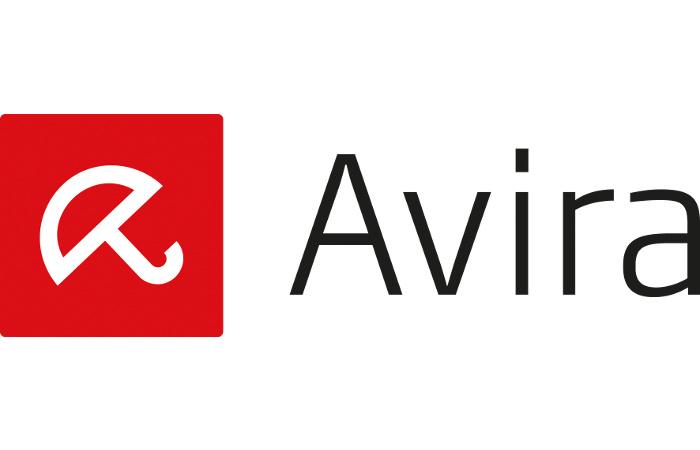Может ли iPhone заразиться вирусами? В статье я расскажу, как провести сканирование вашего iPhone на наличие вредоносных программ и как удалить с него вирус в случае обнаружения.
Автор: Danny Maiorca, внештатный технический писатель
iPhone хорошо известен своими мерами безопасности: защита от вредоносных программ, предлагаемая Apple, является одной из основных причин, по которой люди покупают данные устройства.
Будьте внимательны, ваш телефон не защищен от угроз на 100 процентов.
Далее я расскажу, каким образом можно обнаружить и удалить вирусы с iPhone.
Могут ли айфоны заражаться вирусами?
Итак, могут ли айфоны заражаться вирусами? Если ответить кратко, то да. Конечно, заражение iPhone вредоносным ПО случается реже, чем смартфонов Android. Тем не менее подобные инциденты все же происходят.
Вредоносное ПО, попавшее на ваш iPhone, может нанести серьезный ущерб. В некоторых случаях зловред доставит незначительные неудобства вроде быстрой разрядки аккумулятора. Однако, если произошла кража личных данных, как вы понимаете, все гораздо серьезнее.
В любом случае вы все равно можете минимизировать ущерб. Давайте сначала узнаем, как обнаруживать вредоносные программы на iPhone.
Как вредоносное ПО влияет на iPhone?
Как и в случае с компьютерными вирусами, вредоносное ПО часто снижает производительность вашего iPhone.
Вы можете заметить, что батарея стала разряжаться быстрее, чем раньше. Конечно, на время автономной работы могут влиять и другие факторы, например, более холодная погода и возраст вашего устройства. Если вы заметили, что теперь вам требуется чаще заряжать телефон, советую произвести сканирование на наличие вредоносных программ.
Когда на ваш телефон воздействует вредоносное ПО, устройство быстрее перегревается. Опять же, существуют и другие причины перегрева телефона, такие как перезарядка или большое количество запущенных приложений. Однако, если на телефоне установлено вредоносное ПО, он будет работать с большей нагрузкой и серьезно перегреваться.
Разряженные батареи и перегрев телефона , несомненно, являются важными проблемами. Но пока они не станут критичными, вы, вероятно, даже не подумаете об обновлении телефона. Более серьезным последствием вредоносного ПО на iPhone является то, что ваш телефон в конечном итоге вообще перестанет работать.
Особо хочу отметить, что вредоносное ПО, заразившее iPhone, скорее всего повлияет не только на работу устройства. Злоумышленники могут украсть ваши пароли и другие конфиденциальные данные. Киберпреступники продадут похищенную информацию или будут использовать для взлома ваших учетных записей.
Как проверить iPhone на вирусы или вредоносное ПО?
Если вам кажется, что айфон заражен вредоносным ПО, ознакомьтесь с инструкциями, приведенными ниже.
Вот несколько практических способов проверить ваш iPhone на наличие вирусов или вредоносных программ.
Проверьте наличие незнакомых приложений
Один из самых простых способов обнаружить вредоносное ПО на вашем iPhone — проверить, нет ли на телефоне каких-либо незнакомых приложений. Вам следует искать приложения, которые вы не загружали и которые не являются приложениями Apple по умолчанию.
Просмотрите файлы и папки на главном экране. Если вы ничего не видите, но все еще сомневаетесь, загляните в настройки iPhone. Возможно, там вам удастся найти что-то незнакомое.
Проверьте, был ли произведен джейлбрейк на вашем устройстве
Количество возможностей, которые пользователь получает после джейлбрейка, делают данную процедуру очень привлекательной. Однако, я вам крайне не советую ее производить. Помимо аннулирования гарантии, вы также сделаете свой iPhone более уязвимым для вредоносного ПО.
Конечно, вы могли купить подержанное устройство и не знать, что оно подверглось джейлбрейку . Однако, для защищенности iPhone не имеет значения, сделали вы джейлбрейк самостоятельно или подозреваете, что данную процедуру выполнил кто-то другой. Проверка наличия джейлбрейка — один из шагов к выявлению вируса.
Узнать, был ли произведен джейлбрейк вашего телефона, непросто. Одним из возможных признаков является наличие приложения Cydia. Данное приложение доступно только на взломанных устройствах iOS.
Проверьте счета за телефон
Если на вашем iPhone установлено вредоносное ПО, телефон ежемесячно использует больше данных, чем планировалось. В случае превышения суммы, установленной тарифным планом, вы получите больший счет на оплату.
Еще одним возможным признаком наличия вредоносного ПО на вашем iPhone являются странные входящие или исходящие вызовы, которые вы не совершали или не помните, когда принимали. Опять же, подобные звонки могут привести к неожиданно большому счету.
Проверьте, сколько данных вы использовали, перейдя в Settings > Mobile Network и прокрутив вниз до Mobile Data . Кроме того, вы можете обратиться к своему оператору мобильной связи.
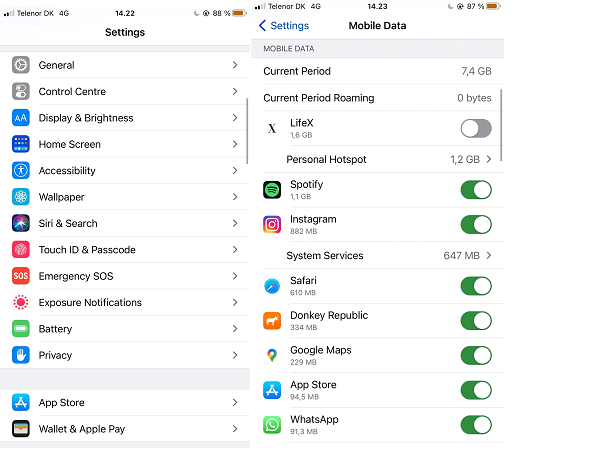
Проверьте свободное место в хранилище (Storage Space)
Память вашего телефона может быть практически заполнена из-за большого количества приложений или фотографий. Но если оставшееся пространство для хранения значительно меньше, чем предполагалось, ваш iPhone возможно заражен вредоносным ПО.
Чтобы проверить объем памяти, перейдите в Settings > General > iPhone Storage .
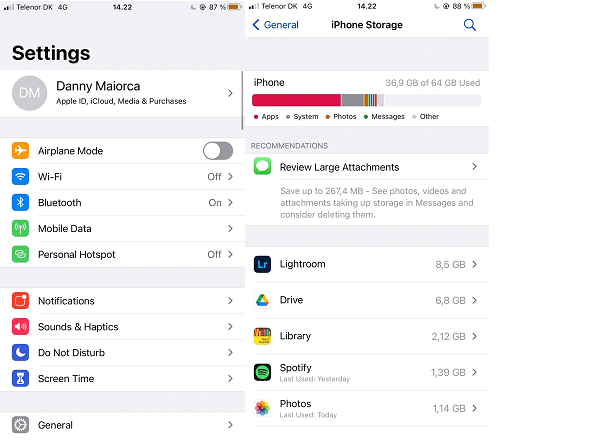
Как избавиться от вируса на вашем iPhone
Если вы сделали все вышеперечисленное и подозреваете, что ваш iPhone заражен, действовать нужно незамедлительно. Ниже приведены несколько простых инструкций как избавиться от вируса на устройстве.
Перезагрузите iPhone
В некоторых случаях перезагрузка iPhone поможет избавиться от вредоносных программ.
Каким образом вы это сделаете, зависит от устройства. Например, если на вашем iPhone есть кнопка «Home», удерживайте ее и кнопку включения / выключения. Делайте это, пока ваш телефон не выключится и не включится снова.
Если на вашем iPhone нет кнопки «Home», вы все равно можете принудительно перезагрузить iPhone и перевести его в режим восстановления.
Если перезагрузка iPhone не работает, попробуйте вместо этого восстановить заводские настройки.
Удалите необычные приложения
Если вы заметили приложения, которых не должно быть на вашем телефоне, их удаление должно помочь избавить ваш телефон от вредоносных программ. Для этого удерживайте иконку, пока не будет выделено отдельное приложение, а затем нажмите Remove App.
Вы также можете удалить все приложения, которые вы не загружали из App Store. В дальнейшем вам следует воздерживаться от загрузки приложений, не относящихся к App Store.
Очистите историю
Очистка вашей истории в Safari поможет избавиться от вирусов на iPhone. Кроме того, вы защищаете себя от кражи паролей и других данных.
Чтобы очистить историю, перейдите в Settings> Safari. Затем прокрутите вниз до Clear History и Website Data.
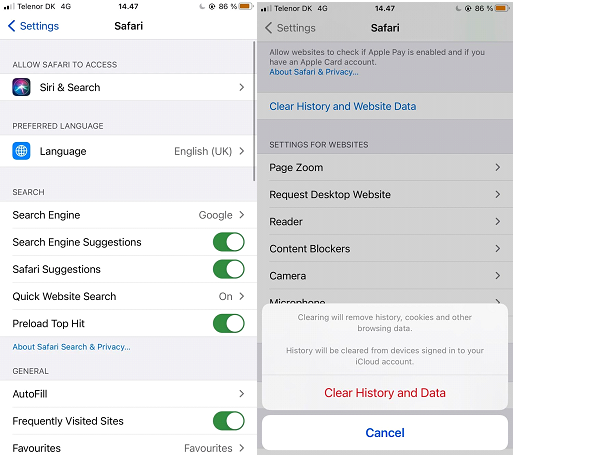
Воспользуйтесь ПО для обеспечения безопасности
Антивирус, установленный на вашем iPhone, обнаружит и удалит любые вредоносные программы.
Если на вашем устройстве нет антивируса, скачайте достойный пакет безопасности и проверьте ваш iPhone на вредоносное ПО.
Замените свой iPhone
Если вы сделали все возможное, но так и не смогли очистить iPhone от вредоносного ПО, скорее всего, вам придется заменить устройство.
Поскольку в большинстве случаев вредоносное ПО создается пользователями и связано с джейлбрейком, гарантия Apple на вашу проблему не распространяется.
Действуйте быстро, если подозреваете, что ваш iPhone заражен вредоносным ПО
Хотя данные случаи редки, ваш iPhone может быть заражен вирусами и другими видами вредоносных программ. Поэтому важно знать, как действовать в таком случае.
Проверьте, действительно ли ваш iPhone заражен вредоносным ПО. Если обнаружите, что проблема кроется в неправильном использовании устройства, подумайте, что вы делаете не так.
Однако, если ваш телефон заражен, избавиться от вредоносного ПО можно разными способами. После очистки устройства от зловредов используйте только приложения из App Store!
Платформа iOS, на которой работают «яблочные» гаджеты, вполне заслуженно характеризуется как наиболее защищенная от хакерских угроз и вредоносного ПО. Благодаря использованию закрытого кода, и ограниченному доступу к системным файлам, нанести серьезный ущерб смартфону практически невозможно. За всю историю существования платформы было зафиксировано не более 20 случаев заражения, а удачные атаки вообще можно сосчитать на пальцах одной руки. Но поскольку вероятность заражения, хоть и минимальная, все же существует, целесообразно периодически проверять Айфон на вирусы. Особую же актуальность вопрос приобретает в ситуации, когда мобильный гаджет начинает вести себя неадекватно. И если вы не знаете, как проверить Айфон на вирусы, почитайте наш материал.
Оглавление
- 1 Необходима ли вообще проверка?
- 2 Как вирус может попасть на Айфон
- 3 Типы вирусов для iOS
- 4 Как проверить наличие вирусов
- 4.1 Через антивирусы на телефоне
- 4.2 Через антивирусы на ПК
- 4.3 Через онлайн сервисы
- 5 Как удалить вирусы с Айфона
- 5.1 Принудительная перезагрузка
- 5.2 Обновление ОС
- 5.3 Сброс настроек на Айфоне
Необходима ли вообще проверка?
Хотя вирус на iPhone – явление более редкое, нежели на устройствах под управлением Android и Windows, риск заражения все-таки существует. Ярким примером является вредоносная программа WireLunker, созданная китайскими программистами, которой удалось поразить более полумиллиона Apple-устройств и несколько сотен приложений в App Store. Но данный пример является скорее исключением, нежели правилом.
Ведь что такое вирус? Это вредоносный фрагмент компьютерного кода, способный создавать многократно собственные копии. Обходя защиту, они распространяются по всей системе и способны привести к краже, повреждению и удалению данных. Чтобы «чувствовать» себя свободно, вирусу необходимо получить доступ к системообразующим файлам.
Операционная система iOS устроена таким образом, что каждый рабочий процесс выполняется в изолированном пространстве, а любое установленное приложение взаимодействует исключительно с внутренними ресурсами. Поэтому вирус не в состоянии найти поле для вредоносной деятельности. Одновременно разработчики Apple позволяют скачивать программы для своих устройств только из фирменного магазина, где каждая из них проходит тщательную проверку. Поэтому получить на свой телефон зараженное приложение практически невозможно.
Максимально обезопасить свой телефон могут пользователи, которые приобретают смартфоны с джейлбрейком или выполняют его самостоятельно. Если юзер владеет аппаратом с полным доступом к системным файлам, то вероятность «подхватить» вирус практически равна нулю.
Как вирус может попасть на Айфон
На создание серьезного вредоносного ПО затрачивается огромное количество времени и ресурсов. И для его гарантированного внедрения требуется взломать Apple-устройство. В результате успешного выполнения данной процедуры хакер получает права суперпользователя и возможность обойти защиту. Взлом Айфона позволяет получить полный контроль над операционной системой, удалять имеющиеся приложения и скачивать программы со сторонних ресурсов. Заподозрить появление вируса на Айфоне можно, если:
- аккумулятор стал разряжаться быстрее;
- смартфон стал перегреваться;
- при закрытом браузере стали появляться всплывающие уведомления;
- увеличился сетевой трафик на смартфоне;
- появились неизвестные приложения;
- вырос счет за телефон.
В некоторых случаях устройство начинает работать медленнее, подвисать или вести себя «неадекватно». Очень редко iPhone полностью выходит из строя.

Типы вирусов для iOS
Специалисты выделяют несколько разновидностей вредоносных программ, встречающихся на данной платформе. Каждая обладает присущими только ей характеристиками и признаками. На сегодняшний день наиболее опасными считаются следующие типы вредоносного ПО.
- «Adware». Программы, предназначенные для показа рекламы и сбора информации о пользователе с его согласия. Если любая из них действует тайно, то считается вредоносной (троянец-шпион);
- «Spyware». Вирус, занимающийся кражей данных с ПК или мобильных устройств, и передающий их в онлайн-ресурсы с последующим распространением по сети;
- «Ransomware». Вредоносный софт, блокирующий операционную систему в целях получения платы за ее дальнейшее использование;
- «Malware». ПО, способное проникать в приложения на мобильных устройствах. На смартфон может попасть через ПК в процессе сопряжения либо при передаче данных.
Несмотря на всю опасность, вирус не способен просто так проникнуть на смартфон. Для этой цели была разработана и успешно действует многоуровневая защита. Но при неправильном использовании такую вероятность исключить нельзя.
Как проверить наличие вирусов
Существует несколько способов проверки Apple-устройства на наличие вредоносного программного обеспечения: через онлайн-сервисы, собственный персональный компьютер, с помощью специальных антивирусных программ. Каждый из них имеет свои особенности и применяется в определенных ситуациях.
Через антивирусы на телефоне
Фирменный магазин «App Store» является хранилищем многих полезных и нестандартных программ, к числу которых относятся и антивирусы. Но, к сожалению, большинство из них не способны обнаружить и устранить серьезное вредоносное ПО. В лучшем случае они помогут избавиться от мелких неполадок вроде всплывающей рекламы или переадресации на другую страницу. «App Store» не может похвастаться богатым выбором приложений, но из тех, что есть, пользователь может выбрать наиболее подходящее и понравившееся.
Среди целого ряда антивирусных программ лишь немногие удостоились внимания пользователей iPhone. Наиболее высоким рейтингом в App Store обладают следующие утилиты:
- McAfee Mobile Security. Обеспечивает несколько степеней защиты, создает резервные копии, сохраняет их, а при необходимости восстанавливает. Способна сфотографировать мошенника в момент кражи смартфона посредством опции CaptureCam;

- Avast Secure & Privacy. Выполняет функции, аналогичные тем, которые описаны в предыдущем варианте. Антивирус предлагает безопасное хранилище данных, отлично справляется с поставленными задачами;

- Loockout. Данное антивирусное ПО хорошо знакомо пользователям Айфонов. С помощью специальных опций оно обеспечивает защиту против кражи и позволяет найти утерянный телефон. По отзывам владельцев i-гаджетов программа неплохо справляется со своими функциями;

- Trend Micro Mobile Security. Утилита пользуется популярностью, благодаря обеспечению качественной комплексной защиты. Помимо выполнения основных функций она способна хранить пароли и другие личные данные, а также защищать их через PIN-код;

- Phone Guardian. Малоизвестное в аудитории пользователей iPhone приложение получило высокую оценку. Благодаря функции Privacy VPN позволяет безопасно пользоваться интернетом. А с помощью встроенного анализатора данных оптимизирует процесс, указывая, какие программы лучше временно отключить или удалить.

Через антивирусы на ПК
Если к антивирусам на мобильном гаджете нет доверия, но при этом на компьютере установлена свежая программа, эффективно выявляющая вредоносное ПО, стоит воспользоваться такой возможностью и выполнить проверку Айфона на вирусы. Порядок в этом случае будет следующим:
- Телефон следует подключить к ПК или ноутбуку при помощи USB-кабеля;
- Подождать, пока процесс сопряжения закончится, и компьютер обнаружит мобильное устройство;
- Запустить антивирусную программу, установленную на ПК, и активировать процесс сканирования;
- Дождаться окончания проверки, отчета о найденных уязвимостях и вариантах их исправления.

К сожалению, данный способ проверки не всегда оказывается результативным. Это обусловлено тем, что в некоторых случаях (вероятно, в зависимости от модели) компьютер своеобразно распознает девайс. Он воспринимает мобильное устройство как внешний накопитель данных, и блокирует доступ при попытке открыть его. Увидеть на экране можно только фотографии, полученные с Айфона. При возникновении подобной ситуации, целесообразно воспользоваться другим вариантом проверки.
Через онлайн сервисы
Для тех, кто планирует проверку своего Айфона на предмет наличия вирусов без предустановки программного ПО, подойдет вариант выполнения процедуры в режиме онлайн. Конечно, непосредственно в сети просканировать мобильное устройство не получится, поскольку iOS не позволит стороннему приложению получить доступ к системным файлам.
Чтобы осуществить задуманное, понадобится:
- скачать интересующий антивирус в облачное хранилище, после чего установить его на компьютер или ноутбук;
- подключить смартфон к ПК посредством USB-кабеля и выполнить сопряжение;
- разрешить программе доступ к файловой системе;
- запустить процесс сканирования в стандартном режиме.
Сканировать файловую систему без необходимости предварительной установки на Apple-устройство способны такие известные приложения, как:
Kaspersky Threat Intelligence Portal. Онлайн сервис, пришедший на смену популярной программе Kaspersky VirusDesk, которая была закрыта в апреле 2020 года, позволяет выполнять онлайн-проверку подозрительных объектов и файлов больших размеров – до 256 МБ в режиме общего доступа. 
Virus Total. Бесплатная онлайн-утилита способна не только обрабатывать системные файлы и ссылки сайтов, но и выявлять заражение троянами и другими вредоносными элементами. 
ESET Online Scanner. Работает в фоновом режиме, но только после установки на компьютер. Программа регулярно просматривает файлы и имеющиеся на ПК диски. 
Как удалить вирусы с Айфона
Вирусы попадают в систему «яблочных» устройств кране редко, но те, которым удалось это сделать, проникают в файловую систему настолько глубоко, что обнаружить, а тем более извлечь их оттуда практически невозможно. Но это лишь на первый взгляд. В действительности же наиболее безопасные коды можно удалить посредством очищения файлов cookie в используемом браузере. Не менее эффективными могут стать и некоторые другие методы.
Принудительная перезагрузка
Если девайс стал медленно работать, тормозить или вообще повис, целесообразно перезагрузить его либо сбросить настройки. Эти нарушения обычно не связаны с влиянием вирусов или вредоносного ПО, а вызваны программными или кодовыми конфликтами. Справиться с проблемой и восстановить работоспособность Айфона поможет обычная или принудительная перезагрузка.
В первом случае достаточно нажать на кнопку питания и в открывшемся меню выбрать пункт «Выключить». Когда экран потухнет, следует нажать и удерживать ту же клавишу «Power», пока на дисплее не появится изображение. Нужно дождаться окончания загрузки и проверить функциональность устройства.
Второй вариант применяется, если экран не реагирует на касание, а система не отвечает. Действия в этом случае будут такими:
- одновременно зажать и удерживать клавиши «Домой» и «Power»;
- спустя 3-4 секунды смартфон принудительно отключится, а затем вновь автоматически запустится.

В зависимости от модели устройства алгоритм может несколько отличаться:
- зажать и удерживать кнопку питания не менее 2-3 секунд;
- дополнительно нажать на регулятор уменьшения громкости;
- дождаться отключения смартфона;
- отпустить клавиши и выждать, пока устройство автоматически запустится.
Обновление ОС
Если нормальной работе Айфона мешают какие-то баги либо он стал тормозить и блокировать открытие некоторых приложений, помочь способно обновление оперативной системы. Выполнить данную процедуру можно через настройки смартфона либо через сервис iTunes на компьютере. В первом случае сценарий будет выглядеть следующим образом.
Специалисты настоятельно рекомендуют не пренебрегать установкой обновлений для «яблочных» устройств. Актуальная версия способна обеспечить смартфону бесперебойную работу и безопасность.
Сброс настроек на Айфоне
Если предыдущие варианты оказались безрезультатными, и избавиться от проблемы не удалось, следует прибегнуть к последнему способу – сбросу настроек до заводских установок на Айфоне. Метод считается радикальным и применяется в крайних случаях, поскольку позволяет удалить всю информацию, включая настройки и загруженный контент. В результате телефон вернется к состоянию, которое было в момент покупки в магазине. Выполнить сброс можно двумя путями.
Через настройки Айфона
- Этот способ позволяет откатить устройство просто и быстро. Для этого необходимо выполнить следующие действия:
- Открыть меню «Настройки»;
- Перейти в раздел «Основные»;
- Из перечня доступных операций выбрать категорию «Сброс».

На следующей вкладке отметить опцию, которая поможет стереть контент и настройки, и подтвердить действие. 
Через режим Recovery
Этот способ предполагает восстановление гаджета через iTunes, особенно, если он до этого был сопряжен с компьютером (ноутбуком) и распознан соответствующей программой. Активировать режим Recovery Mode можно несколькими способами в зависимости от модели устройства и текущей версии операционной системы (см. пункт «Принудительная перезагрузка»).
- На предварительном этапе нужно подключить смартфон к ПК и запустить Айтюнс;
- Чтобы выполнить сброс настроек, потребуется выбрать опцию «Восстановить».

С этого момента программа приступит к поиску и загрузке актуальной версии ОС на iPhone.
Мобильные устройства от разработчиков Apple во всем мире славятся своей безопасностью и защищенностью от хакерских атак и вредоносного ПО. Если проблема все-таки возникла, а устранить ее вышеупомянутыми методами не получилось, имеет смысл обратиться в сервисный центр Apple. Сотрудники гарантированно обнаружат причину неполадки и быстро ее устранят.
Поделиться ссылкой:
Какие бывают вирусы на iOS
Платформа для смартфона iPhone создана руками человека, соответственно не может быть неуязвимой к воздействию вредоносных программ. Однако эксперты нашей редакции отметили, что существует потенциальная угроза для тех, кто злоупотребляет использованием неофициальных сервисов для обмена данными либо скачивает подозрительные приложения, причём с неофициальных ресурсов, а с сайтов софта прямо в сети.

Опасность вирусов для системы iOS заключается в том, что они способны полностью поглотить контроль над приложениями и системой в целом. Давайте рассмотрим самые опасные угрозы для мобильного телефона:
- Malware — вредоносный софт, который попадает на смартфон через ПК при сопряжении или пересылке каких-либо данных. Проникает в каждое приложение на телефоне самовоспроизводящимся способом. Передаётся через беспроводное соединение;
- Spyware — не менее опасный вид заражения, характеризующийся кражей данных с ПК или iOS. Затем передаёт их в онлайн-ресурсы, которые начинают распространение информации по сети;
- Adware — вирус, располагающий массой рекламных блоков, которые выскакивают при запуске каждого приложения на Айфоне. Юлокирует просмотр видео и прослушивание музыки;
- Ransomware — вредоносный софт, который блокирует операционную систему, требуя выкуп за разрешение на дальнейшее использование системы.
Однако, чтобы проникнуть на телефон или планшетный компьютер Apple, вирусам нужно пройти немаленький путь, так как система оснащена многоуровневой защитой.

Как проверить, есть ли вирусы на Айфоне
Заметив подозрительную активность на своём устройстве, можно заподозрить наличие вируса. Однако, кроме как визуально, проверить это невозможно. Смотрите сами, посетив страницу App Store: при вводе поискового запроса «антивирус» вы не найдёте нужной программы, так как разработчики системы не рассмотрели данную возможность, а скорее только организовали защищённость от спама непосредственно при работе с электронной почтой.

К сведению!
Узнать о заражении можно посредством ПК. Для этого подключите своё устройство Apple к компьютеру через проводное соединение, разрешите доступ и проверьте антивирусником как диск накопления.

Одним из приложений, которое сохранит личные данные и пароли, является Avira Mobile Security. Он предназначен в основном для дублирования операционной системы к программному обеспечению.
Получить доступ к файловой системе в данной версии ОС невозможно, так как она скрыта разработчикам от внешнего воздействия. Единственное, что вы можете сделать в целях профилактики заражения — это выбрать безопасные параметры для браузеров.

Как проверить Айфон на вирусы через компьютер в онлайн-режиме
Прямо в сети, например, с браузера просканировать компьютер невозможно, ведь сервису будут недоступны все приложения операционной системы. Если вы планируете просканировать свой iPhone на предмет вредоносных программ без предустановки специального ПО, тогда вам необходимо воспользоваться облачным хранилищем. Для этого скачайте антивирусное приложение туда, затем установите его на ПК в стандартном режиме, а телефон через USB подключите к компьютеру и разрешите доступ.

Далее выполните сканирование в привычном режиме. Существует несколько приложений, которые сканируют устройство без необходимости установки сторонних утилит.
- ESET Online Scanner — предназначен для установки на ОС Windows, в фоновом режиме способен просматривать файлы и имеющиеся диски на компьютере.
- Kaspersky VirusDesk — интернет сервис, работающий в онлайн-режиме. Приложение не предназначено для полного анализа, а способно проверять лишь некоторые файлы или ссылки, не превышающие размер 130 МБ.
- VirusTotal — это бесплатная онлайн-программа, осуществляющая проверку некоторых системных файлов на наличие вирусов. Способна обрабатывать ссылки сайтов и находить заражение троянами, червями и другими компьютерными вредителями.
Каждое из средств сетевой проверки имеет какие-то ограничения, некоторые из облачных ресурсов способны даже чистить заражения и приводить работоспособность файлов в порядок.

Но прежде чем открыть подозрительный файл системы iOS, необходимо получить доступ к ядру платформы.
Как удалить вирусы на iPhone в обычном режиме
Паразитирующие программы для устройств Apple очень глубоко заседают в программное обеспечение, извлечь откуда их практически невозможно. Однако некоторые вирусы можно исключить посредством очищения куки браузера при условии, что они не успели проникнуть вглубь устройства. Признаками того, что вирус залегает на поверхности и не ушёл за пределы браузера, является всплывающая реклама при работе с любым из приложений.

При помощи специальных программ удалить «вредителя» не получится. Всё, что вы можете попытаться сделать – это стереть весь контент и установленные параметры при помощи соответствующей кнопки в настройках.
Как выполнить принудительную перезагрузку смартфона Apple
По мнению разработчиков, вывести смартфон Apple из «висячего» состояния можно при помощи стандартной принудительной перезагрузки. Если не знаете, как это сделать, смотрите нашу инструкцию.
- Начиная с версии 4S и заканчивая 6-ой, смартфоны проходят процесс перезагрузки идентичным способом: одновременно зажмите две кнопки «Домой» и «Power».
- Удерживайте их в течение 10 секунд, затем отпустите. Должна произойти автоматическая перезагрузка.
- Если экран телефона не засветился, сделайте короткое нажатие кнопки «Power». Тогда iPhone начнет перезагрузку в обычном режиме.
Для смартфона более молодой версии способ принудительного перезапуска немного отличается, ведь кнопка «Домой» располагается прямо на сенсоре, и при зависании смартфона реагировать не будет. Для этого зажмите нижнюю кнопку и кнопку выключения. Удерживайте ее на протяжении 6 секунд. Далее телефон начнет перезагрузку как обычно.
Зачастую такая манипуляция выполняется, если iPad и iPhone имеют программный сбой.
Как перезагрузить iPhone без кнопки
В случае, если ваш телефон Apple не оснащен механическими кнопками управления, то можно обойтись немного нестандартным способом, но только если предварительно подключить утилиту реагирования на жесты «Assistive Touch». После чего можно использовать жесты для управления смартфоном.

Как сбросить весь контент и файлы приложений на Айфоне
Вы можете воспользоваться сбросом всех настроек либо «снести» существующий материл полностью и «слить» смартфон до заводских параметров. Если вам необходимо установить настройки «По умолчанию», но не потерять всю основную информацию, нужно зайти в настройки и найти кнопку «Сброс всех настроек».
На экране высветится сообщение, которое предупредит о том, что все настройки будут сброшены. При этом контакты, медиафайлы или приложения будут сохранены. Для полноценного сброса вам необходимо выбрать «Стереть контент и настройки». Введите пароль от учетной записи iCloud, после станет доступно форматирование смартфона.
Как выполнить восстановление iPhone с помощью резервного копирования
Специальное хранилище iCloud, которое содержит в себе данные смартфона, имеет и точку резервного хранения операционной системы. Чтобы ею воспользоваться, необходимо действовать по алгоритму.
- Зайдите в iCloud под своей учетной записью и введите пароль.
- Среди предложенных резервных копий выберите наиболее подходящую по дате и размеру.
- Вы должны быть подключены к интернету через Wi-Fi, чтобы весь этап восстановления происходил быстрее.
Начнётся автоматизированный процесс, который может длиться от нескольких минут до 1 часа. По умолчанию в первую очередь будут восстановлены все купленные и скачанные элементы, все файлы и медиаинформация будет подгружаться в течение нескольких дней в фоновом режиме при условии беспроводного интернет-подключения и оптимального заряда аккумулятора.

Дополнительная информация: как проверить Айфон на прослушку комбинацией цифр
Когда вы заподозрили, что кто-то вторгается в вашу личную жизнь через сотовую связь, есть смысл проверить, прослушивается ли iPhone. Существует несколько простых комбинаций, которые необходимо вводить только при определённой функциональности телефона.
Например, комбинация *#62# расскажет, переадресовывается ли звонок на какой-то номер телефона, который предварительно поступил на ваш номер. Если комбинация отображается, вполне вероятно, что установлена прослушка.
Код *#21# поможет определить, отсылаются ли сообщения или данные о совершённых звонках на другие номера телефонов. Такая комбинация рассекретит прослушивающие устройства и точно определит, кто этим занимается.
Уважаемые пользователи, если вы считаете, если ваш телефон попадает под угрозу вирусных приложений или же имеет систему прослушки, срочно принимайте меры, а если что-то непонятно, задавайте вопросы в комментариях.
Download Article
Download Article
Do you suspect your iPhone might have a virus or malware? iPhones and iPads have a reputation for safety and security when it comes to malware and viruses. While it’s rare for iOS devices to get infected with malware, no electronic device is completely safe from hackers and malicious attacks. This wikiHow article teaches you how to check for and remove malware and viruses on your iPhone or iPad.
-

1
Your iPhone is jailbroken. Most malware and viruses are targeted towards jailbroken devices. Jailbreaking your iPhone or iPad may give you access to more customizable features and apps that aren’t available on the App Store, but it also bypasses Apple’s security features and exposes you to viruses and malware as well as voids your warranty.
- To check if your device is jailbroken, look for apps that are commonly associated with jailbreaking. These include apps like Cydia, AltStore, AltServer, Fugu14, Unc0ver, and Checkra1n.[1]
- To check if your device is jailbroken, look for apps that are commonly associated with jailbreaking. These include apps like Cydia, AltStore, AltServer, Fugu14, Unc0ver, and Checkra1n.[1]
-

2
You see apps you didn’t install. If you see an app you don’t remember installing, it is probably a malware that was installed on their own. In this case, tap and hold the app icon until a pop-up menu appears., and then tap Remove App.
- Alternatively, you can check for apps in the Settings menu. To do so, open the Settings menu and scroll down to see if you see any apps in the Settings menu you didn’t install.
- You can view a list of apps you have purchased in the App Store by opening the App Store and tapping your profile icon. Then tap Purchased to view a list of all purchased apps.
Advertisement
-

3
Your battery isn’t lasting as long as it used to. Lower battery life doesn’t automatically mean your iPhone or iPad is infected with malware. Battery life is expected to decline on older devices, and sometimes legitimate apps and features can use more battery power than others. However, if you notice your battery life drops all of the sudden, it could be a sign that your phone is infected with malware or viruses.
- You can check the health of your battery in the Settings menu. When your battery is fully charged open the Settings app and tap Battery. You will see a graph outlining the health of your battery.
-

4
Your iPhone is overheating for no apparent reason. It’s not uncommon for mobile devices to get hot when using resource-intensive apps, like 3D games. However, if you find your iPhone or iPad is overheating for no apparent reason, it could be a sign that there is an app or malware running in the background that is causing your iPhone or iPad to overheat.
-

5
Your data or call usage is higher than normal. If you are being charged for unexpected calls or higher-than-normal data usage, it could be a sign that your phone has been hijacked and being used to send data, or as part of cryptocurrency mining. If you primarily use Wi-Fi instead of mobile data, you may need to check with your internet service provider to see if you are using more data than usual. Use these steps to check your mobile data usage:[2]
- Open the Settings menu.
- Tap Cellular Data.
- Scroll down and view your data usage below «Cellular Data».
-

6
Apps are frequently crashing. If you find that apps are frequently crashing, it could be a problem with your iPhone’s hardware or memory. It could also be a sign that your iPhone or iPad is infected with a virus or malware. Make a note of which apps are frequently crashing.
-

7
You’re seeing random pop-ups, similar to the ones in your calendar. If you are receiving random pop-ups in Safari or other web browsers, it could be malware trying to get you to agree to something harmful. It could also be a sign that you have malicious cookies in your browser cache.
-

8
Your storage is filling up. If you have less storage space than you would expect, it could be that you have a lot of photos, videos, and apps installed on your iPhone. However, if you see the storage space classified as «Other» is abnormally large, it could be a sign that you have malware or a virus. Use the following steps to check your system storage:[3]
- Open the Settings menu.
- Tap General.
- Tap iPhone Storage.
Advertisement
-

1
Power your iPhone or iPad off and then back on. If you suspect your iPhone or iPad has malware, the first thing you should do is try restarting it. To do so, press and hold the power button on the top or side of your iPhone or iPad until you see the Power Off screen. Slide the slider bar at the top of the screen to power off your iPhone or iPad. Wait about 15 seconds and then press and hold the power button power it back on.
-

2
Update to the latest version of iOS. iPhone or iPad updates can patch system vulnerabilities, remove jailbreaks, and fix problems with your system. Use the following steps to update your iPhone or iPad to the latest version of iOS:[4]
- Ensure you are connected to the internet.
- Ensure you have plenty of battery life.
- Tap Settings.
- Tap General.
- Tap Software Update.
- Tap whichever software update you want to install (if more than one is available).
- Tap Install Now.
-

3
Install updates for problematic apps. If you find you are experiencing problems with specific apps, you may want to check and see if there is an update available for that app. You can do so in the App Store. Use the following steps to update an app on your iPhone or iPad:
- Open the App Store.
- Tap your profile image in the upper-right corner.
- Tap Update next to the problematic app.
-

4
Uninstall problematic apps. If there is no update available for a problematic app, or the update doesn’t fix the problem, you may want to try uninstalling the ape. Use the following steps to uninstall an app:
- Tap and hold the app icon on your Home screen.
- Tap Remove app.
-

5
Clear your history and website data. If you’re getting a lot of pop-ups in Safari, or you are being redirected to web pages you don’t want to visit, you may need to clear your history and website data. Use the following steps to do so:[5]
- Open the Settings menu.
- Tap Safari.
- Tap Clear History and Website Data.
-

6
Try antivirus software. Unlike Android, macOS, and Windows, apps on iPhone and iPad are not granted system-wide access to your device. On the one hand, this makes the iPhone and iPad much more secure than other devices. On the other hand, antivirus software doesn’t have the access it needs to fully secure your phone. Thus, antivirus software has limited effectiveness on iPhone and iPad. However, there are a few antivirus apps you can download from the App Store.[6]
[7]
- Bitdefender
- Kaspersky
- Avast Security & Privacy
- Lookout Mobile Security
- Avira Mobile Security
-

7
Reset your iPhone or iPad settings. If you’re iPhone or iPad starts acting differently all of the sudden, it may not be malware or a virus. It could be a new feature you are not yet used to, or you may have inadvertently activated a feature or settings. You can reset your iPhone or iPad settings to their defaults. This will not erase any data on your iPhone, but it will reset your network settings, keyboard settings, Home screen layout, location settings, privacy settings, and Apple Pay credit and debit cards. Use the following steps to reset your iPhone or iPad settings:
- Open the Settings menu.
- Tap General.
- Tap Transfer or Reset iPhone.
- Tap Reset.
- Tap Reset All Settings.
- Enter your passcode if prompted.
-

8
Reset your iPhone or iPad to its factory default settings. If all else fails, you can erase your iPhone or iPad and reset its factory default settings. This will erase all data on your iPhone or iPad. If you back up your iPhone or iPad to iCloud, you will be given the option to restore your iPhone or iPad from a backup when signing back in after resetting. Use the following steps to erase and reset your iPhone or iPad:<ref>
- Open the Settings menu.
- Tap General.
- Tap Transfer or Reset iPhone.
- Tap Erase All Content and Settings.
- Enter your passcode or Apple ID password.
- Power your iPhone or iPad back on after the reset is complete.
- Follow the instructions during the initial setup process.
Advertisement
Add New Question
-
Question
How do I get rid of malware notifications on my iPhone?

Bryzz Tortello is a Phone Repair Specialist and the Owner & CEO of Tortello Repair Services. With over ten years of experience, she specializes in iPhone and iPad ranging from screen and battery replacements to microsoldering and data recovery. Bryzz attended The College of the Canyons.

Phone Repair Specialist
Expert Answer
If it’s a push notification, do not click on it. Go to Settings on your phone and select the app that is sending the notifications. Then, just toggle off the option «Allow Notifications».
Ask a Question
200 characters left
Include your email address to get a message when this question is answered.
Submit
Advertisement
-
If problems persist after resetting your iPhone, the malware or virus may be saved to your backup. In which case, you will need to reset your iPhone without restoring it.
Advertisement
References
About This Article
Thanks to all authors for creating a page that has been read 23,490 times.
Is this article up to date?
Download Article
Download Article
Do you suspect your iPhone might have a virus or malware? iPhones and iPads have a reputation for safety and security when it comes to malware and viruses. While it’s rare for iOS devices to get infected with malware, no electronic device is completely safe from hackers and malicious attacks. This wikiHow article teaches you how to check for and remove malware and viruses on your iPhone or iPad.
-

1
Your iPhone is jailbroken. Most malware and viruses are targeted towards jailbroken devices. Jailbreaking your iPhone or iPad may give you access to more customizable features and apps that aren’t available on the App Store, but it also bypasses Apple’s security features and exposes you to viruses and malware as well as voids your warranty.
- To check if your device is jailbroken, look for apps that are commonly associated with jailbreaking. These include apps like Cydia, AltStore, AltServer, Fugu14, Unc0ver, and Checkra1n.[1]
- To check if your device is jailbroken, look for apps that are commonly associated with jailbreaking. These include apps like Cydia, AltStore, AltServer, Fugu14, Unc0ver, and Checkra1n.[1]
-

2
You see apps you didn’t install. If you see an app you don’t remember installing, it is probably a malware that was installed on their own. In this case, tap and hold the app icon until a pop-up menu appears., and then tap Remove App.
- Alternatively, you can check for apps in the Settings menu. To do so, open the Settings menu and scroll down to see if you see any apps in the Settings menu you didn’t install.
- You can view a list of apps you have purchased in the App Store by opening the App Store and tapping your profile icon. Then tap Purchased to view a list of all purchased apps.
Advertisement
-

3
Your battery isn’t lasting as long as it used to. Lower battery life doesn’t automatically mean your iPhone or iPad is infected with malware. Battery life is expected to decline on older devices, and sometimes legitimate apps and features can use more battery power than others. However, if you notice your battery life drops all of the sudden, it could be a sign that your phone is infected with malware or viruses.
- You can check the health of your battery in the Settings menu. When your battery is fully charged open the Settings app and tap Battery. You will see a graph outlining the health of your battery.
-

4
Your iPhone is overheating for no apparent reason. It’s not uncommon for mobile devices to get hot when using resource-intensive apps, like 3D games. However, if you find your iPhone or iPad is overheating for no apparent reason, it could be a sign that there is an app or malware running in the background that is causing your iPhone or iPad to overheat.
-

5
Your data or call usage is higher than normal. If you are being charged for unexpected calls or higher-than-normal data usage, it could be a sign that your phone has been hijacked and being used to send data, or as part of cryptocurrency mining. If you primarily use Wi-Fi instead of mobile data, you may need to check with your internet service provider to see if you are using more data than usual. Use these steps to check your mobile data usage:[2]
- Open the Settings menu.
- Tap Cellular Data.
- Scroll down and view your data usage below «Cellular Data».
-

6
Apps are frequently crashing. If you find that apps are frequently crashing, it could be a problem with your iPhone’s hardware or memory. It could also be a sign that your iPhone or iPad is infected with a virus or malware. Make a note of which apps are frequently crashing.
-

7
You’re seeing random pop-ups, similar to the ones in your calendar. If you are receiving random pop-ups in Safari or other web browsers, it could be malware trying to get you to agree to something harmful. It could also be a sign that you have malicious cookies in your browser cache.
-

8
Your storage is filling up. If you have less storage space than you would expect, it could be that you have a lot of photos, videos, and apps installed on your iPhone. However, if you see the storage space classified as «Other» is abnormally large, it could be a sign that you have malware or a virus. Use the following steps to check your system storage:[3]
- Open the Settings menu.
- Tap General.
- Tap iPhone Storage.
Advertisement
-

1
Power your iPhone or iPad off and then back on. If you suspect your iPhone or iPad has malware, the first thing you should do is try restarting it. To do so, press and hold the power button on the top or side of your iPhone or iPad until you see the Power Off screen. Slide the slider bar at the top of the screen to power off your iPhone or iPad. Wait about 15 seconds and then press and hold the power button power it back on.
-

2
Update to the latest version of iOS. iPhone or iPad updates can patch system vulnerabilities, remove jailbreaks, and fix problems with your system. Use the following steps to update your iPhone or iPad to the latest version of iOS:[4]
- Ensure you are connected to the internet.
- Ensure you have plenty of battery life.
- Tap Settings.
- Tap General.
- Tap Software Update.
- Tap whichever software update you want to install (if more than one is available).
- Tap Install Now.
-

3
Install updates for problematic apps. If you find you are experiencing problems with specific apps, you may want to check and see if there is an update available for that app. You can do so in the App Store. Use the following steps to update an app on your iPhone or iPad:
- Open the App Store.
- Tap your profile image in the upper-right corner.
- Tap Update next to the problematic app.
-

4
Uninstall problematic apps. If there is no update available for a problematic app, or the update doesn’t fix the problem, you may want to try uninstalling the ape. Use the following steps to uninstall an app:
- Tap and hold the app icon on your Home screen.
- Tap Remove app.
-

5
Clear your history and website data. If you’re getting a lot of pop-ups in Safari, or you are being redirected to web pages you don’t want to visit, you may need to clear your history and website data. Use the following steps to do so:[5]
- Open the Settings menu.
- Tap Safari.
- Tap Clear History and Website Data.
-

6
Try antivirus software. Unlike Android, macOS, and Windows, apps on iPhone and iPad are not granted system-wide access to your device. On the one hand, this makes the iPhone and iPad much more secure than other devices. On the other hand, antivirus software doesn’t have the access it needs to fully secure your phone. Thus, antivirus software has limited effectiveness on iPhone and iPad. However, there are a few antivirus apps you can download from the App Store.[6]
[7]
- Bitdefender
- Kaspersky
- Avast Security & Privacy
- Lookout Mobile Security
- Avira Mobile Security
-

7
Reset your iPhone or iPad settings. If you’re iPhone or iPad starts acting differently all of the sudden, it may not be malware or a virus. It could be a new feature you are not yet used to, or you may have inadvertently activated a feature or settings. You can reset your iPhone or iPad settings to their defaults. This will not erase any data on your iPhone, but it will reset your network settings, keyboard settings, Home screen layout, location settings, privacy settings, and Apple Pay credit and debit cards. Use the following steps to reset your iPhone or iPad settings:
- Open the Settings menu.
- Tap General.
- Tap Transfer or Reset iPhone.
- Tap Reset.
- Tap Reset All Settings.
- Enter your passcode if prompted.
-

8
Reset your iPhone or iPad to its factory default settings. If all else fails, you can erase your iPhone or iPad and reset its factory default settings. This will erase all data on your iPhone or iPad. If you back up your iPhone or iPad to iCloud, you will be given the option to restore your iPhone or iPad from a backup when signing back in after resetting. Use the following steps to erase and reset your iPhone or iPad:<ref>
- Open the Settings menu.
- Tap General.
- Tap Transfer or Reset iPhone.
- Tap Erase All Content and Settings.
- Enter your passcode or Apple ID password.
- Power your iPhone or iPad back on after the reset is complete.
- Follow the instructions during the initial setup process.
Advertisement
Add New Question
-
Question
How do I get rid of malware notifications on my iPhone?

Bryzz Tortello is a Phone Repair Specialist and the Owner & CEO of Tortello Repair Services. With over ten years of experience, she specializes in iPhone and iPad ranging from screen and battery replacements to microsoldering and data recovery. Bryzz attended The College of the Canyons.

Phone Repair Specialist
Expert Answer
If it’s a push notification, do not click on it. Go to Settings on your phone and select the app that is sending the notifications. Then, just toggle off the option «Allow Notifications».
Ask a Question
200 characters left
Include your email address to get a message when this question is answered.
Submit
Advertisement
-
If problems persist after resetting your iPhone, the malware or virus may be saved to your backup. In which case, you will need to reset your iPhone without restoring it.
Advertisement
References
About This Article
Thanks to all authors for creating a page that has been read 23,490 times.
Is this article up to date?
На чтение 8 мин Просмотров 5.5к. Опубликовано 20.08.2021
В последнее время активизировались мошенники, создающие вредоносные программы. Но на этот раз, их целью являются не компьютеры, а мобильные телефоны. Принято считать, что iPhone, в этом плане, намного превосходят Android, ибо на них не существует вирусов. Но действительно ли это так?
Содержание
- Нужен ли антивирус на iPhone
- Lookout Mobile Security
- McAfee Security
- Norton Mobile Security
- Avira Mobile Security
- Kaspersky Security Cloud
- Cleaner AI
- Healbot
- TotalAV
- Bitdefender Mobile Security
Нужен ли антивирус на iPhone

Для начала скажем, что Айфоны, начиная с 5S, действительно не нуждаются в антивирусах. Все дело в том, что они, если можно так сказать, изолированы от внешнего мира. Эти телефоны работают в своих специальных средах, которые тщательно фильтруются и проверяются разработчиками Apple. Взять, хотя бы, тот же AppStore. Вредоносное ПО попросту не сможет туда попасть, т.к. Apple жестко проверяет коды всех игр и приложений, прежде чем добавить их в магазин. А «левое» приложение вы просто не сможете установить на ваш смартфон. А самое главное, даже если какой-нибудь вирус чудом прорвется на ваш iPhone, то он просто не выйдет из его рабочей среды.
Но есть одно но. Дело в том, что разработчики Apple не бьют пользователей по рукам. Вы в любой момент можете отключить все вышеперечисленные достоинства айфонов, получив доступ к файловой системе устройства. Это, так называемый, джейлбрейк, после активации которого вы, по сути, превратите свой айфон в андроид, но с функциями IOS. И вот в этом случае вам обязательно понадобится использовать хороший антивирус, чтобы защитить свое устройство.
Lookout Mobile Security
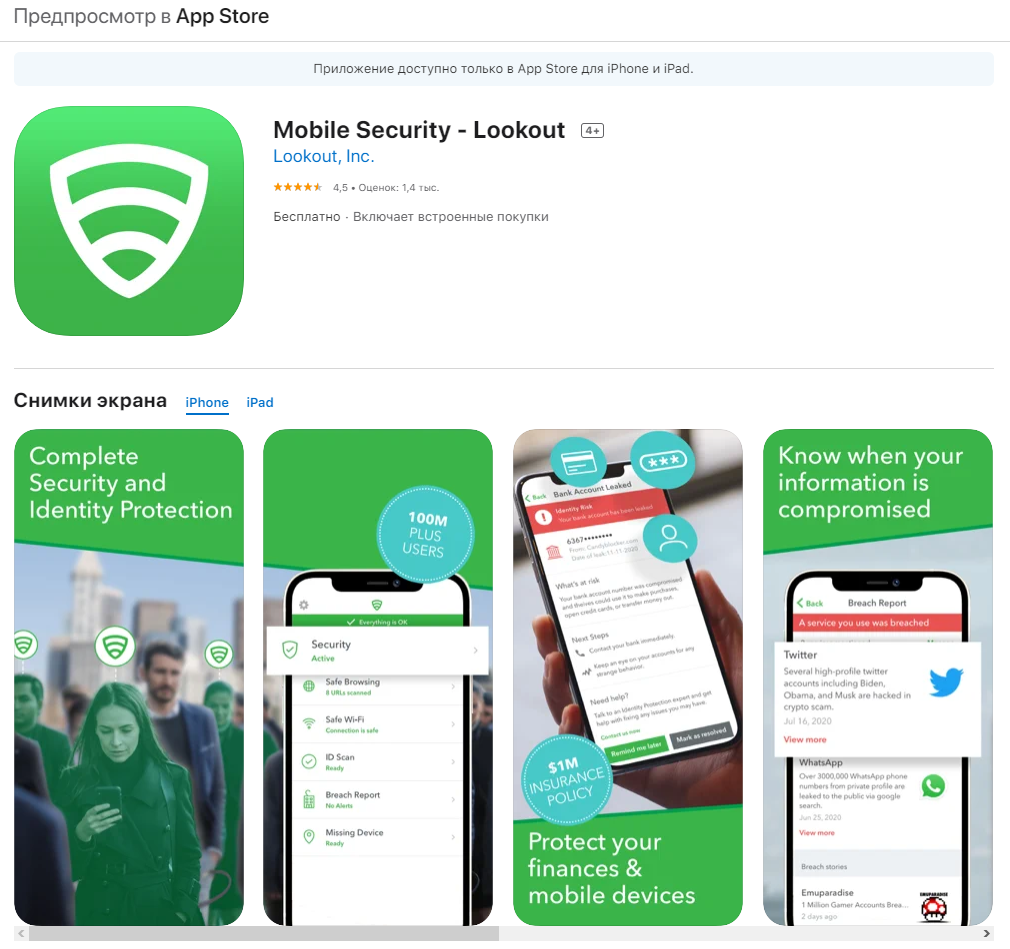
Это отличная программа, которая позволит вам использовать шикарный набор функций. Данный антивирус не только защитит вашу работу в интернете, но и позволит защитить ваш IOS от краж и взломов, что также считается большим делом. При этом, им достаточно просто пользоваться, т.к. интерфейс программы интуитивно прост и понятен. А высокие рейтинги приложения в интернете позволят вам понять, что антивирус действительно является одним из лучших, на рынке защитных приложений.
Возможности Lookout Mobile Security.
- Возможность обнаружения + показывает точку, где IOS лежал в последний раз до того, как полностью разрядился.
- Возможность бэкапа любых контактов в смартфоне.
- Подсказывает, когда нужно обновить IOS-систему.
- Способен отображать текст на экране смартфона (отличная вещь, при потере или похищении, например, просьба вернуть устройство за вознаграждение).
- Способен переносить контакты с устройства на устройство.
- Позволяет выдать смартфону громкий сигнал (отличная штука, когда телефон где-то затерялся в доме).
У приложения есть и премиум-версия, которая позволит хранить ваши файлы на онлайн-ресурсах, а также управлять несколькими IOS-устройствами с одного аккаунта.
McAfee Security
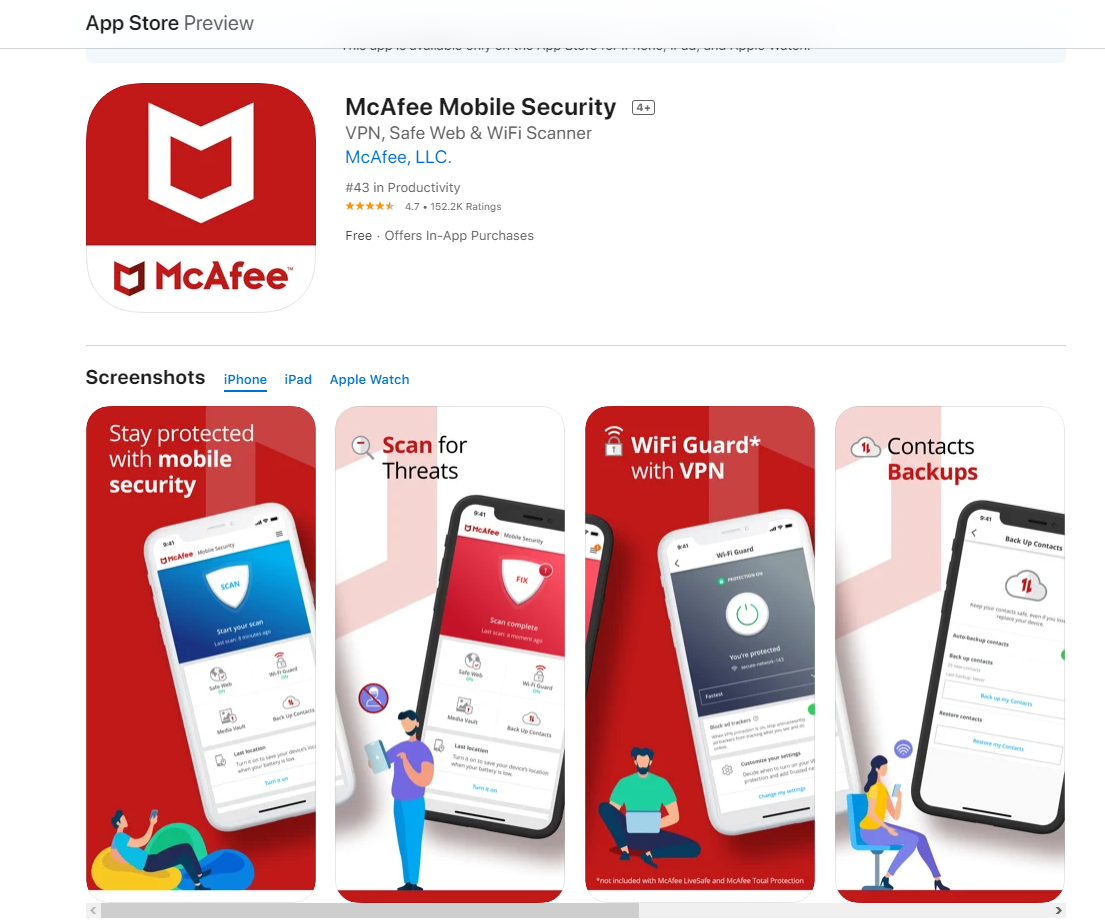
McAfee – это один из лучших антивирусов не только для ПК, но и для IOS-устройств. Дело в том, что он будет не только защищать ваше устройство в веб-среде, но и отлично защитит конфиденциальность ваших данных. При этом, разработчики программы гарантируют 100% защиту от любого вредоносного ПО. А главное – антивирус обладает достаточно широкими возможностями и функциями, среди которых:
- Персональная защита видео и фото пин-кодом (на случай, если смартфон попал в руки постороннему человеку).
- Есть функция, сразу переносящая новые фотографии и видео в защищенный раздел.
- Если преступник попытается неправильно ввести пин-код, то вы получите его фотографию (если он, конечно, не закрыл камеру).
- Восстановление и перенос данных на другое устройство.
- Показывает местоположение устройства, в том числе и показывает его последнее местоположение до разрядки батареи.
- Удаленная сирена – позволит находить телефон в доме.
- Обнаружение взлома – сообщит, если ваш телефон подвергся джейлбрейку.
Norton Mobile Security
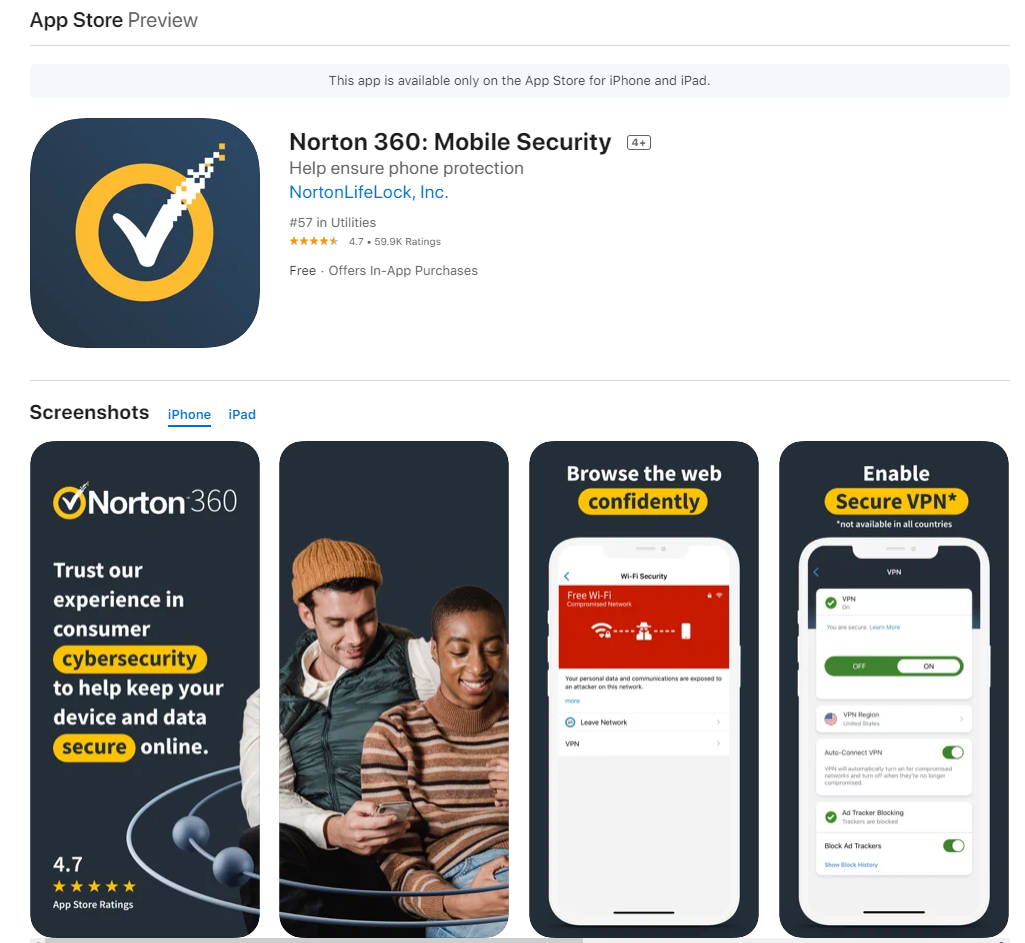
В западных странах Norton является одним из лучших антивирусов и по сей день. Это компания с многолетним стажем, которая теперь вышла и на рынок мобильных устройств. В целом, интерфейс антивируса прост и понятен, а его функционал достаточно широк, так что вы сможете достаточно сильно и надежно защитить свой айфон. Вот список некоторых его основных функций:
- Поиск пропавшего устройства.
- Сигнал SOS и отметка точки, где устройство в последний раз находилось до полного выключения.
- Удаленное включение сигнала тревоги.
- Перенос и восстановление контактов с одного устройства на другое.
- Полная веб-защита.
- Контроль сразу нескольких устройств с одного аккаунта.
Avira Mobile Security
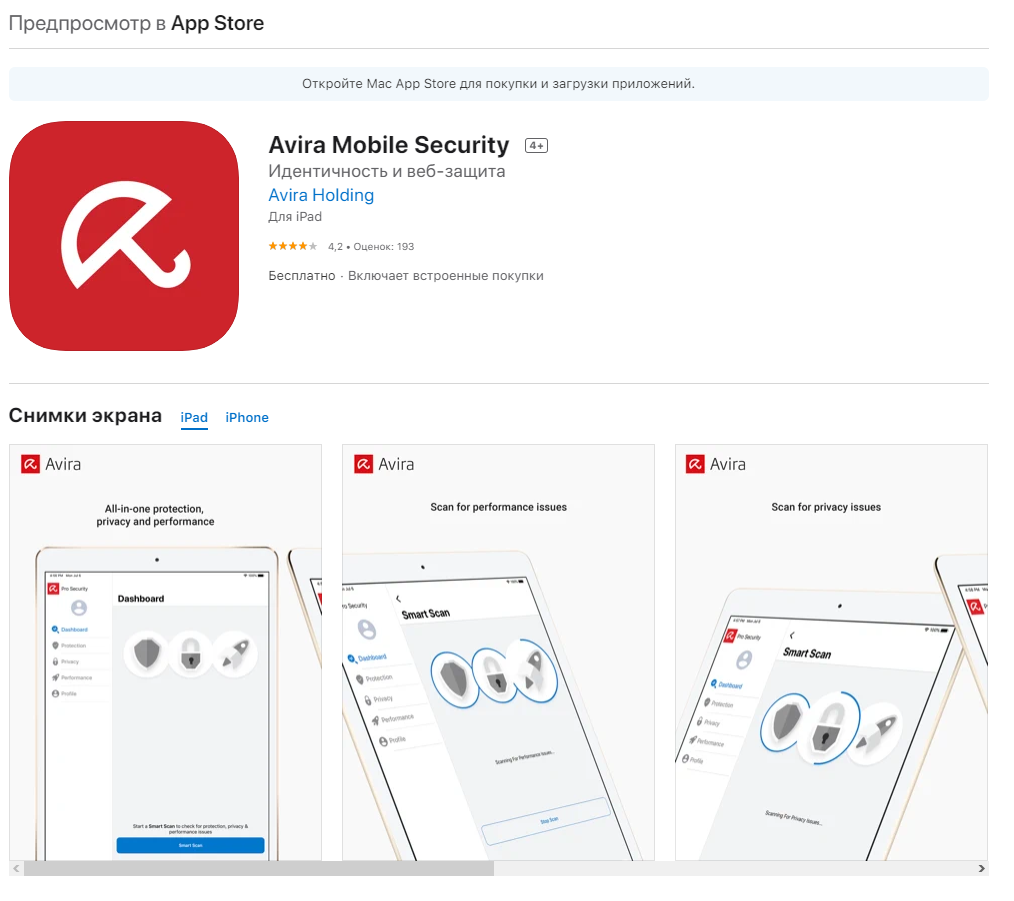
Вот уж действительно в этом антивирусе проявляется истинная немецкая педантичность. Не удивительно, что компания, за время своего существования, получила множество различных наград, в плане предоставления безопасности и конфиденциальности. Он настолько хорош, что предлагает даже те возможности, которых в других антивирусах просто нет, а остальные его функции – выглядят намного лучше, чем у других антивирусов:
- Проверка почты на наличие вредоносных ссылок или ПО.
- Проверка контактов.
- Полная веб-защита.
- Сигнал, говорящий об актуальности IOS-системы.
- Возможность обнаружения устройств (до 5 в одном аккаунте).
- Удаленная активация сирены.
- Удаленный звонок на украденный телефон.
Kaspersky Security Cloud
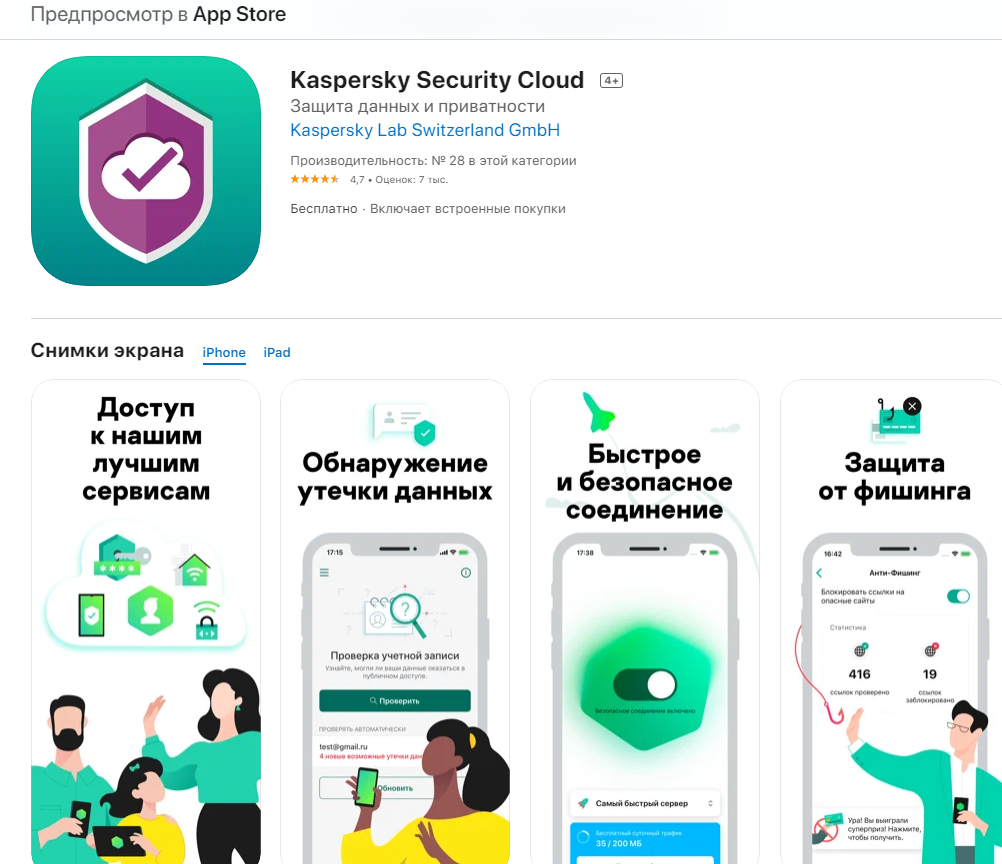
Данный антивирус также является отличным решением, которое позволит вам максимально защитить ваше устройство. Более того, одной из фишек данного приложения является то, что оно «умеет подстраиваться» под ваше окружение. Вы не только обезопасите свою работу в онлайн, но и защитите свою почту, социальные сети, банковские карты, онлайн-трансляции и другие виды работ на IOS. А функционал программы является крайне внушительным:
- Адаптивная защита – позволяет айфону автоматически подстраиваться под ваши действия. Например, включать безопасное соединение, когда вы пользуетесь незащищенным Wi-Fi.
- Security LIVE – автоматически сканирует ваш айфон и рассказывает о неполадках в его настройках и системе.
- Безопасное соединение – позволяет использовать VPN, а также гарантирует безопасное соединение с незащищенными сетями. Защищает ваши личные и конфиденциальные данные от кражи при их передаче третьим лицам.
- Менеджер паролей – одна из основных фишек от Kaspersky, которая позволяет вам безопасно хранить все ваши важные данные (паспорт, больничные или финансовые записи, сделки и т.д.).
- Защита детей – одна из крутых функций, которая позволит вам обезопасить своих детей от той грязи, которой так много на просторах интернета.
- Проверка ваших данных – шикарная функция, которая периодически будет сканировать веб-пространство на случай, если ваши данные утекли в интернет. Вы узнаете об этом первым.
Cleaner AI
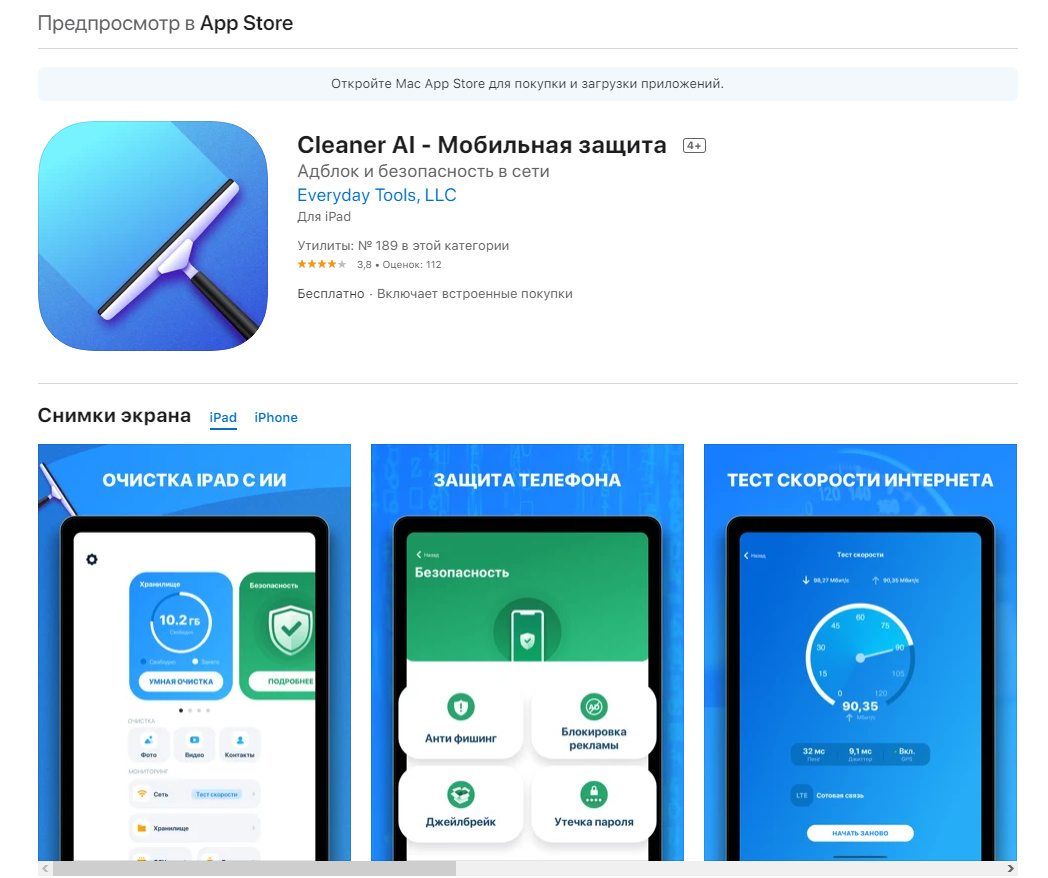
Это отличная программа, которая подойдет вам даже в том случае, если вы не взламывали свой айфон. Дело в том, что ее функционал направлен, в большей степени, на очистку устройства, однако и защитные его функции настолько хороши, что мы просто не можем не упомянуть данное приложение в своем рейтинге. Но самой удачной разработкой Cleaner Al является наличие мощного блокировщика рекламы, а впрочем – давайте рассмотрим весь функционал программы:
- Умная очистка устройства при помощи нейросети.
- 100% Защита устройства при веб-работе.
- Блокировка рекламы.
- Антифишинг.
- Полная защита ваших данных, включая и возможность их спрятать в секретной папке.
- Умный помощник, который позволит очищать похожие фотографии, копировать данные на другие устройства и т.д.
Healbot
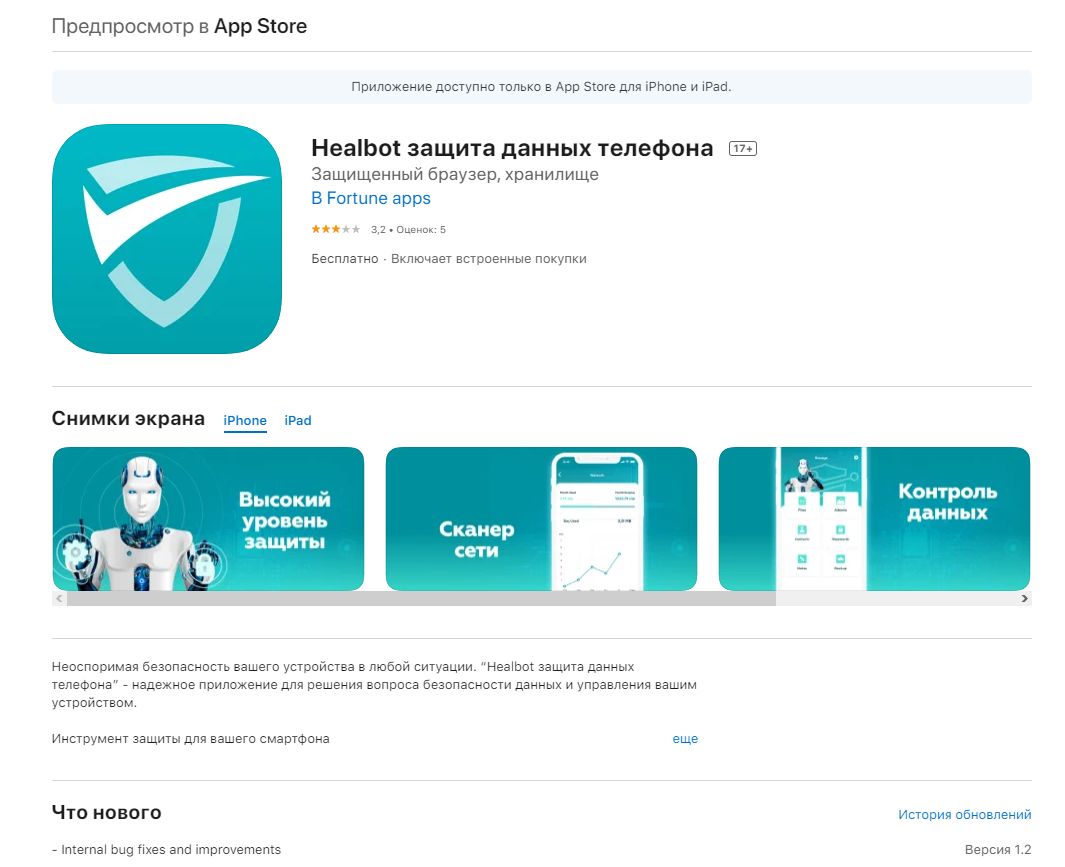
Данное приложение гарантирует вам 100% безопасность устройства в любой ситуации. Приложение является достаточно простым, в плане интерфейса, но в то же время и крайне эффективным, в плане защиты. При этом, программа гарантирует вам полную защиту не только от веб-угроз, но и от попыток воздействия из внешних источников:
- QR и PDF-сканеры.
- Контроль заряда батареи.
- Сканер сети.
- Информация о трафике.
- 100% веб-защита.
- Возможность отладки работы IOS-системы.
TotalAV
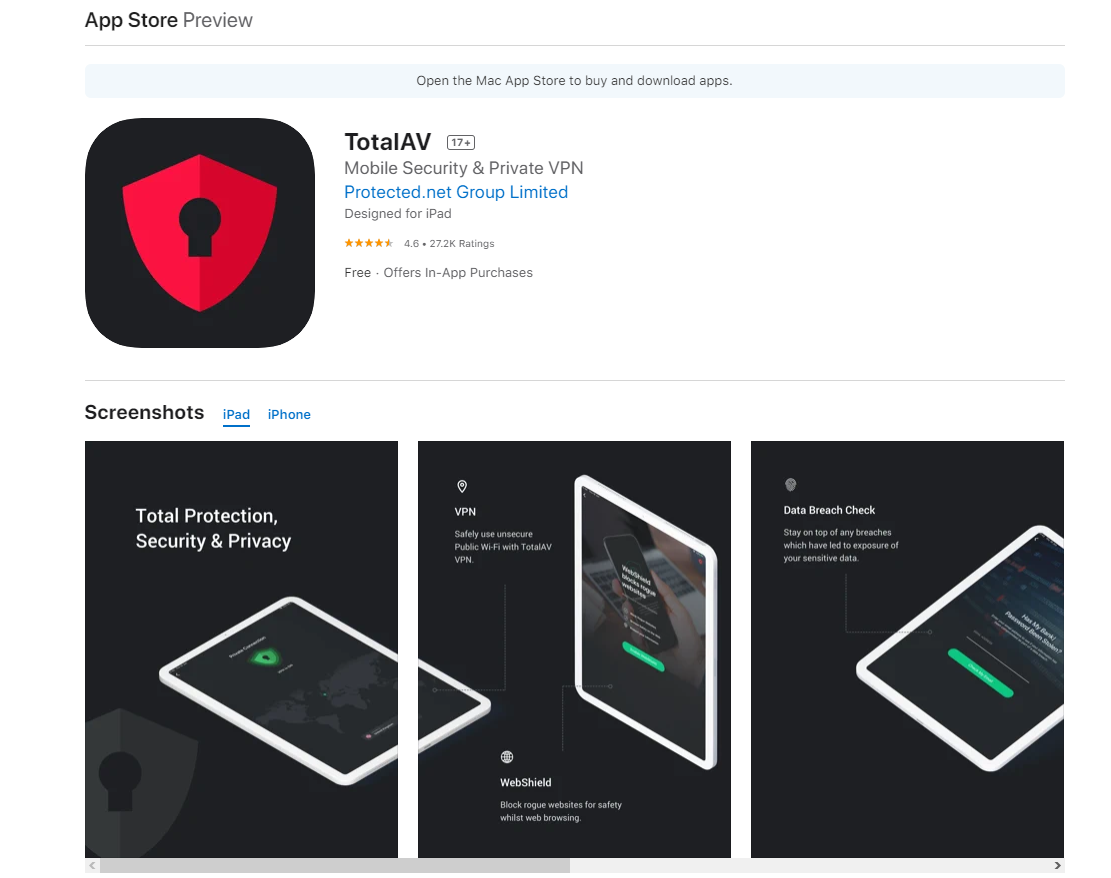
Это еще одно шикарное антивирусное приложение, которое позволит вам максимально защитить ваше мобильное устройство от внешних угроз и веб-атак. При этом, вы получите возможность контролировать свое устройство, при необходимости – ускорять его работу, а также контролировать его производительность. Не удивительно, что устройство в прошлом году получило 1 место по уровню защиты, с таким-то функционалом:
- Возможность хранить данные на облачных сервисах.
- Защита устройства при установке приложений
- 100% Защита при веб-работе.
- Защищенный режим при работе с общедоступными сетями.
- Управление мусорными файлами.
- Возможность анонимного использования браузера.
- Возможность блокировки приложений, видео и фотоматериалов пин-кодом.
- Оповещение на случай, если ваши данные «сбегут» в интернет.
Bitdefender Mobile Security
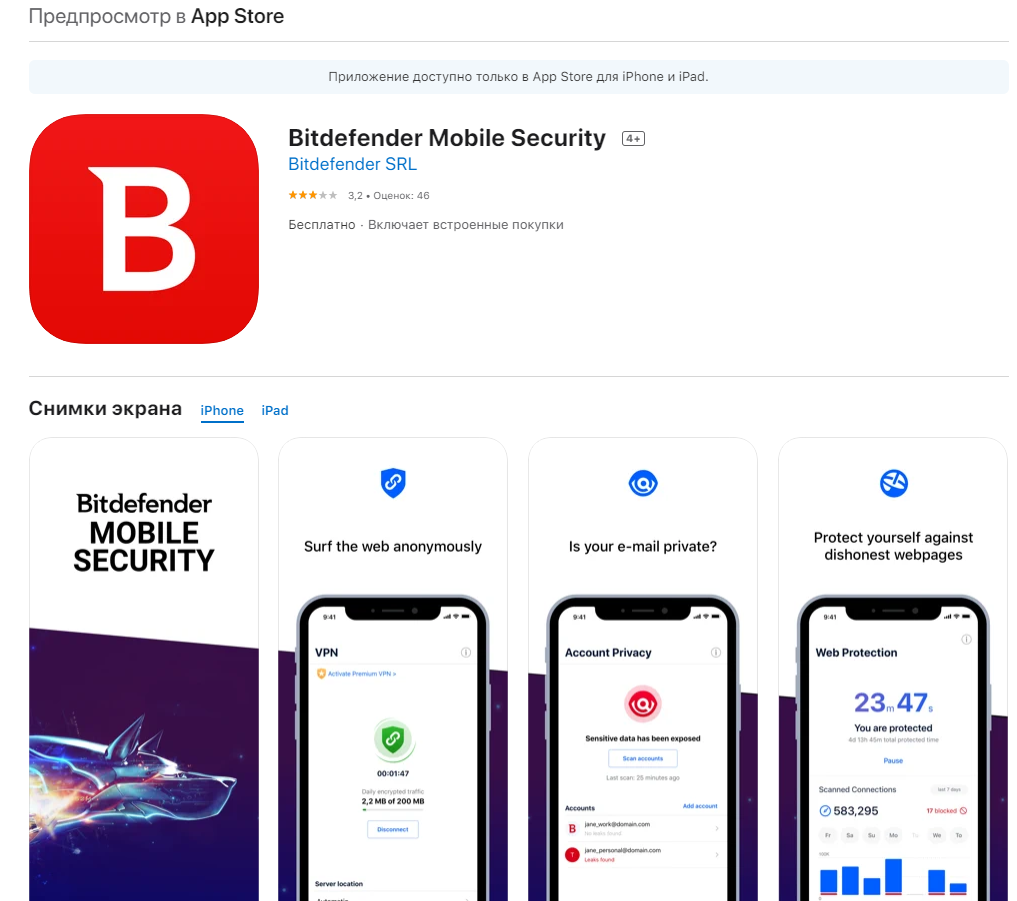
Пожалуй, данное приложение заслуживает звание самого недооцененного в этом году. Да, у него достаточно сложный интерфейс, но зато и уровень защиты крайне высокий. Вы получите крайне широкий спектр возможностей, которые по всем направлениям защитят ваш айфон. Кроме того, при необходимости вы сможете использоваться его для защищенного посещения сети:
- Наличие VPN.
- 100% Защита от веб-угроз.
- Возможность сразу же узнать об утечке данных.
- Возможность контролировать работу вашего айфона.
- Несколько виртуальных пространств.
Пожалуй, на этом мы закончим нашу статью. Надеемся, что вы сможете выбрать идеальный для себя антивирус. Мы же прощаемся с вами, до новых встреч.
Давайте разберемся как проверить iPhone на вирусы и есть ли вообще возможность заразить ваш телефон вредоносными программами.
Данная статья подходит для всех моделей iPhone Xs/Xr/X/8/7/6/5 и Plus на iOS 12. На более старых версиях могут отличаться или отсутствовать указанные в статье пункты меню и аппаратная поддержка.
Как удалить вредоносный код?
На платформе iOS встречаются вирусы, которые условно можно разделить на несколько разновидностей. Если на своем Айфоне вы найдете активные приведенные ниже признаки, то, скорее всего, устройство заражено. Перед проверкой iPhone охарактеризуем угрозы.

Виды вредоносного кода
- СМС. Распространяется вредоносный код через СМС-сообщения. Данный вирус таковым по своей сути не является, так как не спамит и не крадет информацию. Он просто систему нагружает до появления зависаний и тормозов.
- Безобидный. Сюда относится что-то неприятное, но для операционной системы не страшное. К примеру, старый вирус, который вводил периодически в хаотичном порядке на главный экран сообщение Shoes, или WireLurker, который по всему рабочему столу спамил комиксами.
- Баннеры. Довольно частая проблема для современных пользователей. Вирус внедряется в браузер и «раздает» рекламные материалы.
- «Вор». Данный код крадет у пользователя конфиденциальную информацию, начиная телефонными номера в записной книжке, заканчивая информацией о кредитных картах. Зачастую подобные вирусы создаются под конкретные коммерческие организации и категорию лиц. В виде примера можно привести ситуацию с банком IGN.
Если Вы столкнулись с 3-мя первыми видами вирусов, то в этом нет ничего страшного. При помощи специального софта с данными проблемами можно успешно бороться. С последним пунктом обстоят дела сложнее, а удалить его непросто. Это необходимо иметь ввиду перед проверкой iPhone на вирусы.
Появляется ли на Айфоне вирус из-за неисправной работы софта?
В этой ситуации на вашем смартфоне, скорее всего, не вирус, а только «проблемное» приложение. Это означает не всегда, что софт плохой или виноваты разработчики. Даже тщательно созданные надежными и известными компаниями программы могут быть взломаны хакерами или вредоносным ПО.
Так как хакеры iOS взломать не могут, они выбирают такую стратегию: взлом набора инструментов разработчика, который потом применяют разработчики. Получается, что у мошенников есть возможность вас перенаправлять на мошеннические сайты, когда вы работаете с приложением, которое применяет ими взломанный комплект разработчика.

Довольно легко понять ситуацию, когда только одна конкретная программа вызывает проблемы. Сбои в работе появляются только при работе с ней. Очевидным признаком этого будет перенаправление в Апп Сторе или на какие-то сайты независимо от ваших действий, когда софт открытый.
Если вы поняли, что кроется проблема только в одном приложении, необходимо проверить, имеется ли для него обновленная версия, так как проблему могли уже исправить. Если обновления отсутствуют, нужно просто удалить его и не использовать до выхода новой версии.
Очистка истории и данных сайтов
Решение может показаться смешным, но в некоторых ситуациях оно действительно помогает решить вопросы с вредоносным кодом. Процесс занимает несколько минут. Для очистки истории и данных сайтов выполняем такие шаги:
- Открываем «Настройки».
- Выбираем раздел «Safari».
- Нажимаем на «Очистить историю и данные сайтов», потом нажимаем на «Очистить историю и данные» для подтверждения своих действий.

Как очистить кеш на iPhone
Перезагрузка Айфона
Данный метод является самым популярным для решения всех проблем с iPhone. Для перезагрузки гаджета необходимо выполнить:
- Зажимаем кнопку включения, пока не отобразится «Смахните, чтобы выключить». Потом смахните для отключения смартфона.
- Включаем девайс при помощи кнопки питания.
Восстановление Айфона при помощи резервного копирования
Если вы регулярно создаете резервные копии собственного гаджета, то Айфон можно восстановить из последней копии, чтобы посмотреть, удалось ли решить проблему. Таким образом вирусы будут удалены с девайса.
Если это не решило проблему, то резервная копия уже могла иметь вредоносное ПО. Устанавливайте старые копии, чтобы найти такую, в которой отсутствует вирус.
Проверяем Айфон на вирусы с помощью ПК
В этом случае нужно свой телефон подключить с помощью кабеля USB к ПК. Когда компьютер обнаружит его, следует запустить установленный на ПК антивирус и выполнить проверку съемного диска. После завершения процедуры антивирус продемонстрирует пользователю все найденные уязвимости и вредоносное ПО.
Подобный способ не самый удобный. Лучше скачать антивирусные программы из App Store непосредственно для своего мобильного девайса и использовать их.
Приложение на iPhone зависло во время загрузки или обновления
Антивирусы для iPhone
Наиболее популярные антивирусы для Айфона:
- ESET Cybersecurity
- VirusBarrier X6
- Нортон AntiVirus
- Panda Antivirus
- Avira
- McAffe
- Lookout Mobile Security
Данные программы доступны для скачивания в Апп Сторе. Все приложения прошли тестирование и почти не влияют на повседневную работу девайса. Для работы с антивирусами не нужны какие-то специфические знания, они интуитивно понятные и простые. Зачастую все операции с софтом – это нажать на кнопку «Включить».
Как проверить iPhone X(s/r)/8/7/6 на вирусы5
Пользователи Apple полагают, что их устройства не нуждаются в защите, а потому сомневаются, нужен ли антивирус. Однако защита от вредоносного ПО – не все, что умеют современные антивирусы. У них есть масса других полезных функций.
Вероятность того, что файловая система iPhone окажется зараженной вирусами минимальна, потому как она защищена от всякого несанкционированного вмешательства. Однако скачать и установить антивирус пользователям техники Apple все же рекомендуется – вирусные программы становятся более совершенными. Возможно, со временем они научатся обходить защиту «яблочных» гаджетов. Если вы хотите оградить свой дорогостоящий гаджет от всех потенциальных угроз, стоит обратить внимание на следующие приложения.
Содержание
- 1 Avast Security & Privacy
- 2 Bitdefender Mobile Security
- 3 Norton 360: Mobile Security
- 4 LogDog: Мобильная безопасность
- 5 Avira Mobile Security
- 6 Lookout Mobile Security
- 7 McAfee Mobile Security
- 8 Secure Line VPN
- 9 Заключение
Avast Security & Privacy
The app was not found in the store. 🙁
Avast защищает ваше устройство от сетевых угроз и всяких злоумышленников – программа просматривает общедоступные сети Wi-Fi и контролирует интернет-трафик.
Среди бесплатных функций – сканирование угроз и различных уязвимостей, блокировка вредоносных веб-сайтов, защита личных данных учетных записей, хранилище фотографий (40 фотографий), а также советы по безопасности и конфиденциальности.
Есть также премиум-версия, которая стоит 20 долларов в год (1490 рублей) или 5 долларов (360 рублей) в месяц. Она добавляет защиту VPN, защиту всех учетных записей и неограниченное хранилище фотографий.

Bitdefender Mobile Security
![]()
Bitdefender Mobile Security – бесплатное приложение, предназначенное для защиты конфиденциальных данных пользователя. Программа включает VPN, веб-защиту и параметры конфиденциальности учетной записи.
Кроме того, антивирус шифрует весь интернет-трафик и защищает устройство, пока пользователь подключен к общедоступным точкам доступа Wi-Fi, сотовым сетям передачи данных и другим общедоступным местам.
Функция веб-защиты же блокирует вредоносные страницы, которые так и жаждут добыть вашу личную информацию (данные кредитной карты и т.д.), и обязательно покажет, произошла ли утечка учетных записей электронной почты или была ли нарушена конфиденциальность.
Бесплатная версия предлагает 200 МБ трафика в день. Если вы хотите большего, придется платить: премиум версия обойдется в 15 долларов (1 100 рублей) в год или 1,49 доллара (109 рублей) в месяц.

Norton 360: Mobile Security
![]()
Norton 360 для мобильных устройств обеспечивает несколько уровней защиты вашего iPhone, отслеживая кибератаки и автоматически проверяя наличие последних исправлений безопасности и обновлений iOS. Помимо этого, приложение имеет множество других полезных функций:
- Инструменты безопасности SMS фильтруют текстовые сообщения на предмет фишинга. Кроме того, вы будете получать уведомления о сетях Wi-Fi, атакованных киберпреступниками, поскольку в подобных сетях личную информацию пользователя могут перехватить, а устройство — заразить вредоносными программами.
- Функция защиты не даст злоумышленникам ни малейшего шанса воспользоваться какими-либо уязвимостями в системе, перехватить контроль над девайсом или украсть личную информацию пользователя.
- Secure VPN позволяет использовать любимые приложения и веб-сайты дома и в пути благодаря надежному шифрованию профессионального уровня.
- Веб-защита уберегает пользователя от перехода на мошеннические и вредоносные веб-сайты.
- Dark Web Monitoring проверяет утечку личной информации.
Антивирус имеет бесплатную 14-дневную пробную версию, а затем нужно приобрести годовую подписку, которая стоит 1300 рублей.

LogDog: Мобильная безопасность
![]()
LogDog сканирует и отслеживает места и время входа в вашу учетную запись, а также количество сообщений и другие данные на предмет необычной активности (такой как, например, попытки кражи личных данных или вторжений в учетную запись).
Если что-то не так, приложение немедленно предупредит пользователя, чтобы тот мог предотвратить или остановить процесс взлома.
Совсем недавно разработчики LogDog также добавили дополнительные меры безопасности для защиты учетных записей за счет постоянного сканирования списков взломанных учетных записей. LogDog предлагает ежемесячную или годовую подписку за 9 и 60 долларов соответственно (660 и 4400 рублей).

Avira Mobile Security
![]()
Avira Mobile Security поможет обеспечить безопасность данных и анонимность действий пользователя в Интернете за счет шифрованной сети VPN.
Функция защиты личных данных быстро сообщит вам о том, завладели ли третьи лица электронной почтой, а инструмент для защиты от краж поможет вернуть утерянный телефон.
Если вы совершаете покупки в интернете или храните данные своей кредитной карты во всемирной сети, приложение блокирует фишинг, вредоносное ПО, спам и другие виды мошенничества.
Блокировщик вызовов же позволяет создать черный список и блокировать спам, нежелательные звонки и текстовые сообщения от других пользователей. Вы также можете легко создать резервные копии и восстанавливать контакты со своего телефона и отправлять их на свою электронную почту, Dropbox или Google Диск.
Стоимость различных подписок варьируется от 3,49 долларов (256 рублей) в месяц до 40 долларов (2 940 рублей) в год.

Lookout Mobile Security
![]()
Lookout Security – антивирус, который не только помогает сохранить файловую систему iPhone в безопасности, но и позволяет найти потерянное или украденное устройство. Достаточно подключиться к интернету и зайти на сайт Lookout.com, чтобы пользователю оказалась доступна информация о местоположении аппарата. Антивирус также может:
- Дистанционно заставить iPhone подать громкий звуковой сигнал – это полезно, если пользователь потерял гаджет в своей квартире. Интересно то, что iPhone будет «кричать», даже пребывая в беззвучном режиме.
- Вывести на экран потерянного устройства СМС-сообщение с координатами владельца – возможно, нашедший окажется порядочным человеком и захочет вернуть гаджет.
Lookout Security является бесплатным антивирусом для iPhone, однако, существует и платная версия – Premium стоимостью в 1790 рублей в год. Платный антивирус делает резервные копии всех фото с Айфона и сообщает владельцу, если кто-то пытается совершить подозрительные действия с телефоном, например, вводит PIN-код.

McAfee Mobile Security
![]()
McAfee – мощная программа, которая блокирует проникновение червей и «троянов» в файловую систему устройства. Кроме того, антивирус не пускает пользователя на те сайты, которые могут нести угрозу для смартфона.
Защита от вредоносного ПО – не все, что умеет это приложение. Оно оснащено множеством функций, полезных при краже аппарата:
- Capture Cam. Если вор несколько раз ввел PIN-код на iPhone неверно, он совершил критичную ошибку – гаджет делает его фото на фронтальную камеру и высылает на электронную почту владельца.
- Дистанционное уничтожение контактов.
- Хранилище мультимедиа. Все фото и видео файлы при потере iPhone могут быть защищены PIN-кодом дистанционно. Плюс антивирус способен совершить резервное копирование важных данных с устройства.
Скачать антивирус McAfee можно совершенно бесплатно.

Secure Line VPN
The app was not found in the store. 🙁
Secure Line – один из лучших платных антивирусов, который позволяет пользователю iPhone посещать веб-сайты анонимно. Производитель ПО – компания Avast – предлагает бесплатный период в 7 дней, чтобы пользователь мог решить, нужен ли ему антивирус; по истечении этого периода придется платить по 3 доллара в месяц.
Secure Line дает и другие преимущества:
- Безопасность. Интернет-соединение зашифровано, следовательно, хакеры не смогут добраться до регистрационных данных и звонков, которые осуществляются через приложения Skype и Viber.
- Снятие ограничений. Если веб-сайт имеет географическое ограничение, антивирус может изменить IP-адрес пользователя так, будто он использует Интернет в другом государстве.

Заключение
Несмотря на то, что техника Apple славится своей защитой от вредоносных программ, установка антивирусного ПО не будет лишней. Из обзора видно, что современные антивирусы не только умеют бороться с «троянами», но и способны оказать помощь пользователю в том случае, если его гаджет будет потерян.
По статистике за 2015 год ущерб от утрат аппаратов Apple и данных, которые хранились на них, превысил 3 млрд. долларов. Даже если антивирус не поможет найти сам гаджет, ему удастся восстановить личную информацию, которая подчас более ценна для пользователя, чем само устройство.
При попадании вредоносной программы на iPhone телефон начинает вести себя нестандартным образом. Он больше не может сделать ничего без того, чтобы «заглючить» или тормозить.
Такое часто бывает при проблемах с недостатком памяти или аккумулятором, а также при установке «битого» приложения. Однако это может быть вызвано не только этими причинами, но и вредоносным ПО, каким-либо образом попавшим в телефон.
Содержание
- Признаки вируса на Айфоне
- Какие бывают вирусы на iOS
- Откуда появляются вирусы на Айфоне
- Как проверить Айфон на вирусы бесплатно
- ТОП-5 приложений-антивирусов для Айфона
- Альтернативные варианты антивирусного ПО
Признаки вируса на Айфоне
Рассмотрим ряд признаков, почему смартфон стал плохо работать и как это связано с вирусами.
| Признак | Описание |
| Смена прошивки на устройстве | Смена прошивки может уменьшить защиту устройства. |
| Приложения, установленные не из магазина приложений | Если какое-либо приложение установлено не из App Store, то в нем может быть спрятан вредоносный код. |
| «Битое» приложение | Приложение может быть как нормальным, так и с «битым» кодом. У последнего явно будет вирусный код. |
| Рост сетевого трафика | Вредоносное приложение может использовать мобильную сеть Интернет для передачи данных злоумышленнику. Рост трафика сети об этом явно скажет. |
| Рост счета за телефон | Все «зараженные» телефоны отправляют SMS на короткий номер, потому большие счета могут стать признаком наличия вируса. |
| Браузер закрыт, но всплывают окна | ПО с вирусным кодом может вызывать появление всплывающих окон, чем может заставить телефон виснуть. |
| Перегрев смартфона и быстрая разрядка батареи | Сильно высокая активность смартфона ведет к его перегреву и быстрой разрядке батареи, что является верным признаком заражения телефона. |
Если ваш телефон проявил хотя бы пару признаков – значит, стоит задуматься о наличии вируса в телефоне. Правда, неясно, какого именно, пока не будет проведена проверка антивирусными приложениями.
Какие бывают вирусы на iOS
Вирусы для мобильных устройств всегда были опасны. Их основное назначение – заполучить полный контроль над устройством, установленными в нем приложениями и данными.
Рассмотрим самые распространенные виды вирусов для смартфона на операционной системе iOS.
| Вид вируса | Описание |
| Adware | Данный вид вируса характеризуется наличием огромного количества рекламных блоков. Их этот вирус «выпускает на волю» при запуске практически любого приложения на телефоне. Из-за этого вирус способен блокировать нормальную работу телефона, например, прослушивание музыки, просмотр видео и прочее. Даже перезагрузка телефона не помогает избавиться от проблемы. |
| Malware | Основной вид вредоносного ПО, которым заражают телефоны. Его, как правило, используют для кражи личных и банковских данных. Эти вирусы впоследствии передают всё краденное через мобильный интернет 3G/4G или Wi-Fi в онлайн-ресурсы или прямо «на руки» мошенникам. |
| Spyware | Данный вид вируса попадает на смартфон несколькими способами: через ПК (пересылка данных или сопряжение), приложение с вредоносным кодом или по беспроводной сети. Скрытно установленные, они стараются незаметно красть данные и передавать их мошенникам. В этом они схожи с Malware. Также они могут изменить настройки телефона, перенаправить действия или же установить приложения без ведома пользователя. |
| Ransomware | Этот вид вируса имеет отличие от прочих своей целью. Его задача – заблокировать операционную систему, выводя требование выкупа, оплата которого даст специальный код на удаление вируса или удаленной активации. |
Все эти вирусы вполне могут появиться на вашем смартфоне из-за двух вещей: человеческого фактора или же ослабленной защиты смартфона.
Откуда появляются вирусы на Айфоне
Любители iPhone могут не сильно переживать – вирусы на таких девайсах являются довольно редким явлением. Причиной тому может послужить закрытость системы iOS и многоуровневая защита. Но хакеры постоянно придумывают что-то новое, а значит смартфоны на этой операционной системе также могут стать жертвой их атаки через вирусы.
Взлом iPhone схож с разблокировкой под названием Jailbreak. Хакер посредством воздействия вируса передаёт себе права суперпользователя, обходя систему безопасности. Полный доступ к телефону позволяет ему получить и доступ к данным, а также ко всей операционной системе.
Несмотря на то, что компания Apple старается оперативно закрывать уязвимости, со временем находятся другие – таким образом хакеры снова получают доступ к смартфону. Сам Jailbreak также делает смартфон менее защищенным и к нему вирусу легче попасть, чем к нетронутому смартфону.
Напоминаем, что вирус не может проникнуть в смартфон просто так – многоуровневая защита этому не позволит. Однако человеческий фактор нельзя отрицать – при неправильном использовании он все же попадет внутрь.
Как проверить Айфон на вирусы бесплатно
Существует два качественных способа проверки вашего «яблочного» смартфона на наличие вредоносного программного обеспечения:
- Через антивирусное приложение на персональном компьютере или ноутбуке.
- Через приложение-антивирус на телефоне.
Рассмотрим ниже каждый из перечисленных способов.
Как проверить Айфон на наличие вирусов через компьютер
Один из способов проверки вашего iPhone на наличие вирусов и другого опасного ПО – через компьютер. Сначала его нужно подключить с помощью кабеля USB (Lightning или более старый разъем будет на вашем iPhone – другой вопрос) к персональному компьютеру или ноутбуку. Затем нужно подождать, пока телефон будет им обнаружен. Когда телефон распознается и станет видимым, нужно запустить антивирусную программу, установленную на ПК, и начать сканирование. В процессе поиска все видимые файлы.
Подобный способ считается не самым удобным. Лучше будет сделать другое – скачать антивирусные программы из официального магазина приложений App Store непосредственно для iPhone и использовать их по прямому назначению.
Используем приложение
App Store – хранилище многих интересных программ, в том числе антивирусных. Ими можно проверить ваш смартфон и определить, есть ли в нем вредоносное программное обеспечение.
Рассмотрим проверку на вирусы на примере программы McAfee Mobile Security.
- Скачать приложение (нужно это делать только через официальный магазин приложений под названием App Store).
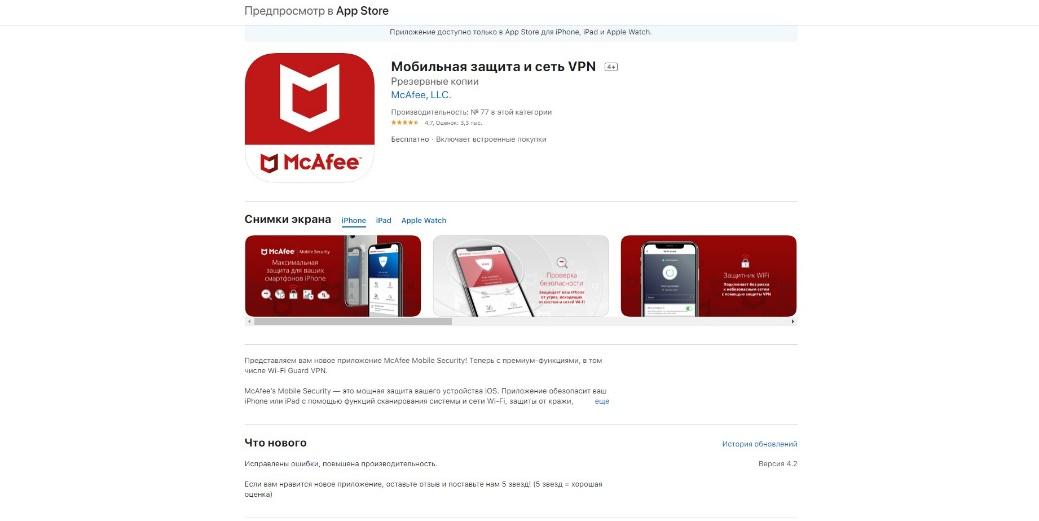
- Запустить приложение, а затем дать все необходимые разрешения.
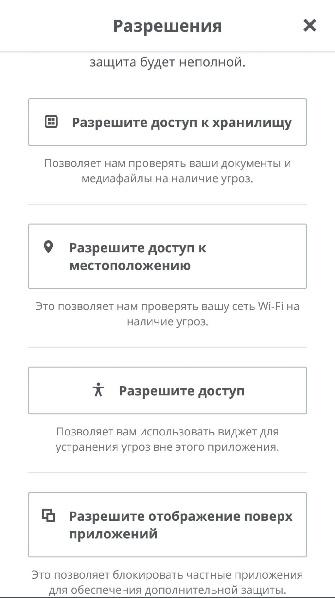
- В центре главного окна нужно нажать на значок щита с надписью «Проверить».
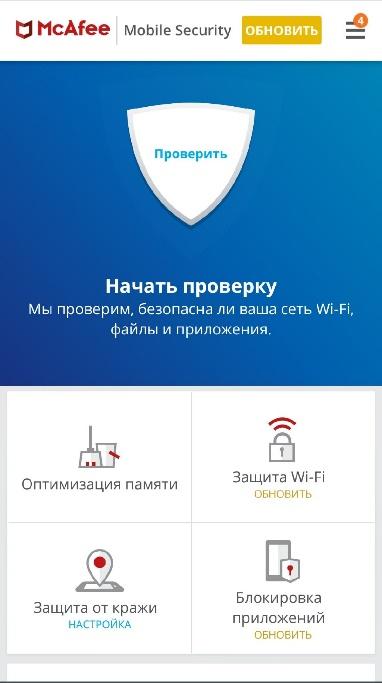
- По окончании проверки программа выдаст отчет о проведенной работе. Если необходимо вылечить или удалить – сделайте это. Если вы пропустили эту информацию, можно её узнать другим способом.
- После запуска антивируса нужно в главном окне нажать на три полосы в верхнем правом углу. Выбрать пункт «Информация о проверке».
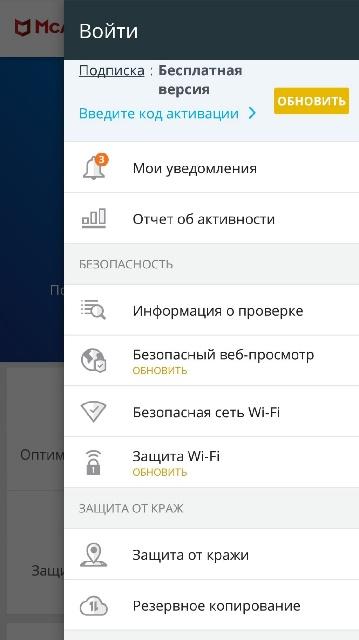
- Перейдя в это окно, можно получить всю необходимую информацию.
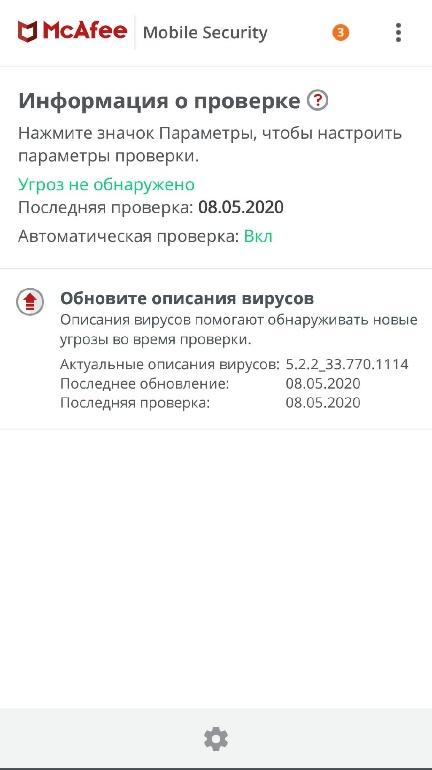
Теперь вы знаете, как очищать ваше «яблочное» устройство от вредоносного программного обеспечения.
ТОП-5 приложений-антивирусов для Айфона
Среди целого ряда антивирусных программ лишь немногие удостоены внимания обычных пользователей iPhone. Предлагаем к рассмотрению рейтинг антивирусов для операционной системы iOS, рейтинг которых в App Store достаточно высок.
McAfee Mobile Security
Первые места среди многих антивирусных ПО в различных рейтингах занимает этот антивирус. Он может обеспечить разные уровни защиты телефона. Умеет сохранять резервные копии данных и при необходимости восстанавливать их. Может фотографировать укравшего ваш телефон при помощи функции CaptureCam, которая задействует фронтальную камеру телефона. Рейтинг у данного антивируса – 4.7 из 5.

Avast Secure & Privacy
Известный во всем мире Avast обзавёлся приложением для iOS Avast Secure. Приложение является весьма неплохим антивирусом, предлагающим безопасное хранилище необходимой информации, которую можно восстановить в случае кражи телефона. Судя по многочисленным тестам и отзывам, антивирус защищает смартфон отлично. Рейтинг антивируса – 4.7 из 5.
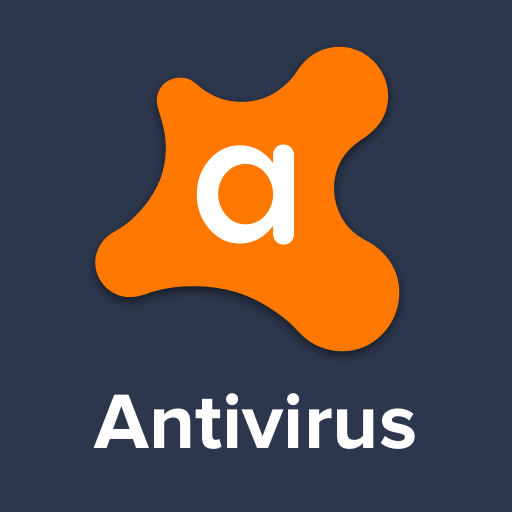
Lookout
Это антивирусное ПО в App Store хорошо известно благодаря высокой степени защиты и наличию функций Lost Message и Theft Alerts, через которые можно не только найти потерянный телефон, но и защитить его от кражи. Судя по отзывам пользователей, это приложение неплохо выполняет свои функции. Рейтинг программы – 4.7 из 5.
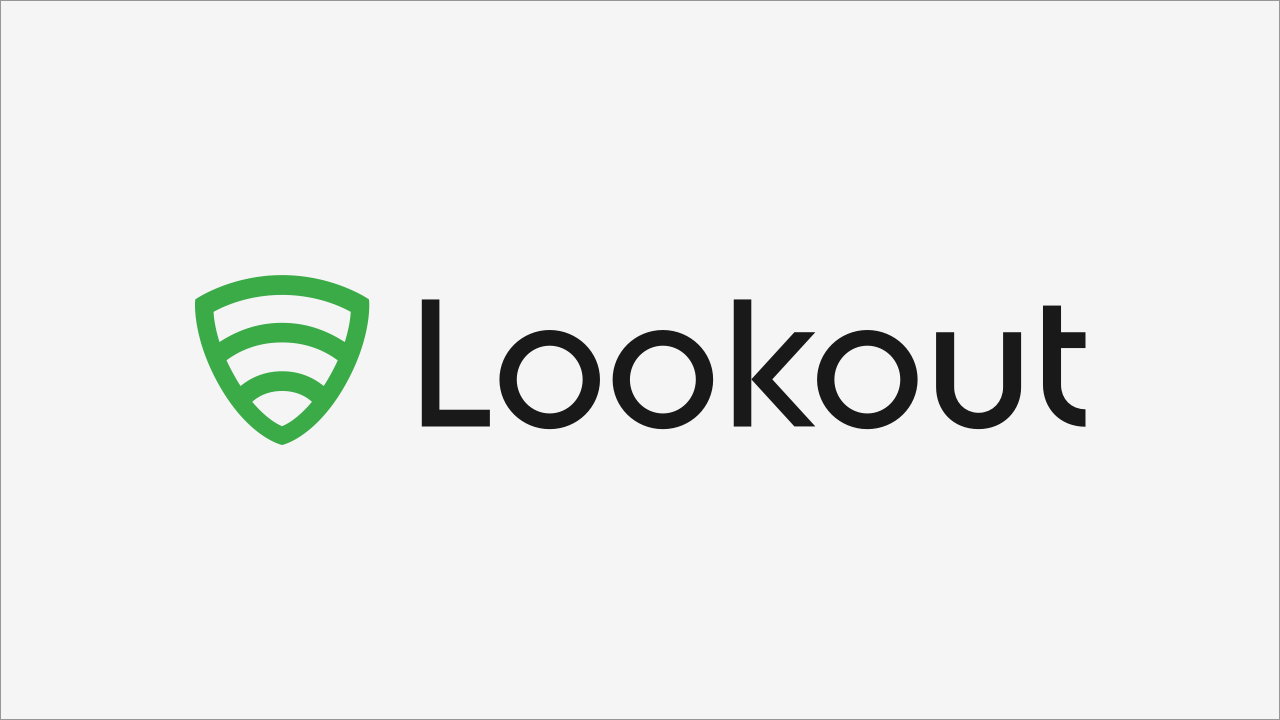
Trend Micro Mobile Security
Данное антивирусное ПО часто рекомендуют за качественную комплексную защиту, возможность защитить пользователя от ненужных звонков и сообщений (спама). Может хранить логины-пароли в своем менеджере паролей и защищать эту информацию через ПИН-код. По отзывам – вполне неплохой антивирус. Рейтинг данной программы – 4.7 из 5.
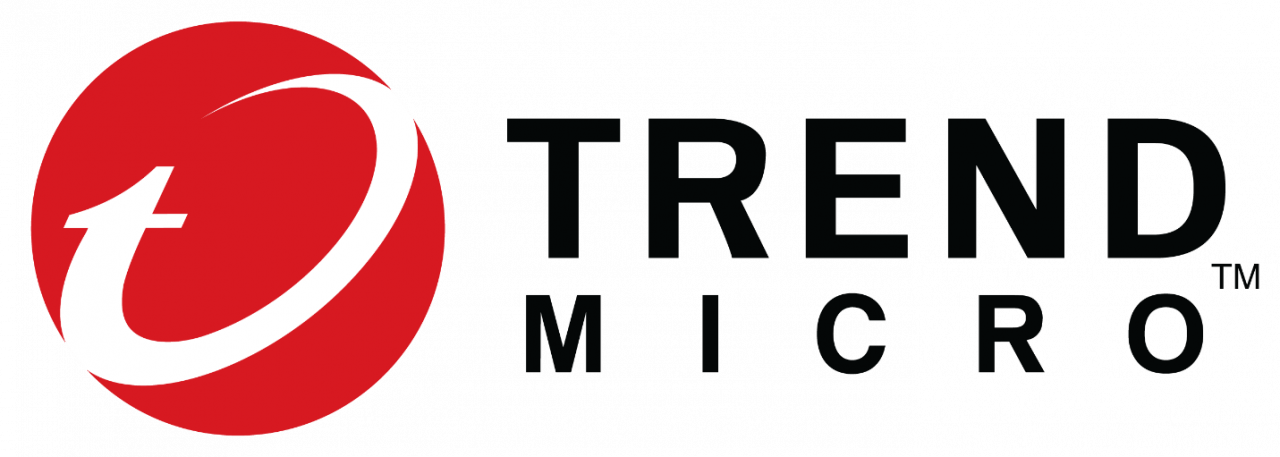
Phone Guardian
Этот малоизвестный антивирус имеет достаточно высокую оценку (4.6 из 5). Эта программа имеет функцию Privacy VPN для безопасного пользования интернетом. Есть анализатор данных, собранных приложением. По нему можно выявить, какие приложения лучше отключить или удалить. Рейтинг у этого антивируса – 4.6 из 5.

| Наименование | Что примечательного в антивирусе | Цена | Рейтинг |
| McAfee Mobile Security | Несколько видов защиты телефона пересекаются с функцией резервного восстановления и CaptureCam, которая использует фронтальную камеру телефона для съемки лица вора, укравшего телефон. | Free | ★★★★★ |
| Avast Secure & Privacy | Помимо хорошей защиты файлов, антивирус предоставляет безопасное хранилище файлов для аварийного восстановления в случае кражи телефона. | Free | ★★★★★ |
| Lookout | Высокая защита файлов и функция поиска, а также удаленного блокирования телефона для защиты от кражи информации. | Free | ★★★★★ |
| Trend Micro Mobile Security | Комплексная защита файлов, спам-фильтр и менеджер паролей с PIN-кодом в качестве средства защиты от нежелательных лиц. | Free | ★★★★★ |
| Phone Guardian | Малая известность антивируса не мешает предоставить качественную защиту файлов и VPN. Имеется анализатор данных. | Free | ★★★★★ |
Альтернативные варианты антивирусного ПО
Помимо программ из вышеперечисленного ТОП-5, можно установить и другие антивирусы. Они отличаются не только интерфейсом, но и функциональностью. Рассмотрим пять не менее интересных вариантов по сравнению с вышеперечисленным ТОП-5.
- ZoneAlarm Mobile Security. Этот антивирус не зря считается одним из лучших. Он способен самообучаться и впоследствии предлагать пользователям решения проблем. Может показывать предупреждения при соединении с незащищенной сетью Wi-Fi. Постоянно проверяет систему на её «свежесть». Отсутствие рекламы и 100%-ная приватность – еще одно важное преимущество антивируса. Рейтинг программы – 4.7 из 5.

- Norton Mobile Security. Приложение от компании Norton для защиты операционной системы iOS. Может сканировать Wi-Fi, SMS, приложения и всю операционную систему на предмет незащищенности, присутствия вирусов и предотвращения кражи данных. Может предупреждать о наличии уязвимостей. Рейтинг у этого антивируса – 4.7 из 5.

- F-Security SAFE. Данное приложение не раз побывало в рейтингах различных агентств по изучению работы антивирусов. Выделяется возможностью защиты банковских данных, определения местоположения телефона, а также наличием средства для блокировки веб-сайтов от посещения детьми в виде родительского контроля. Антивирус часто обновляется, связь с разработчиками постоянно поддерживается, потому многие довольны этим антивирусом. Рейтинг приложения – 4.2 из 5.
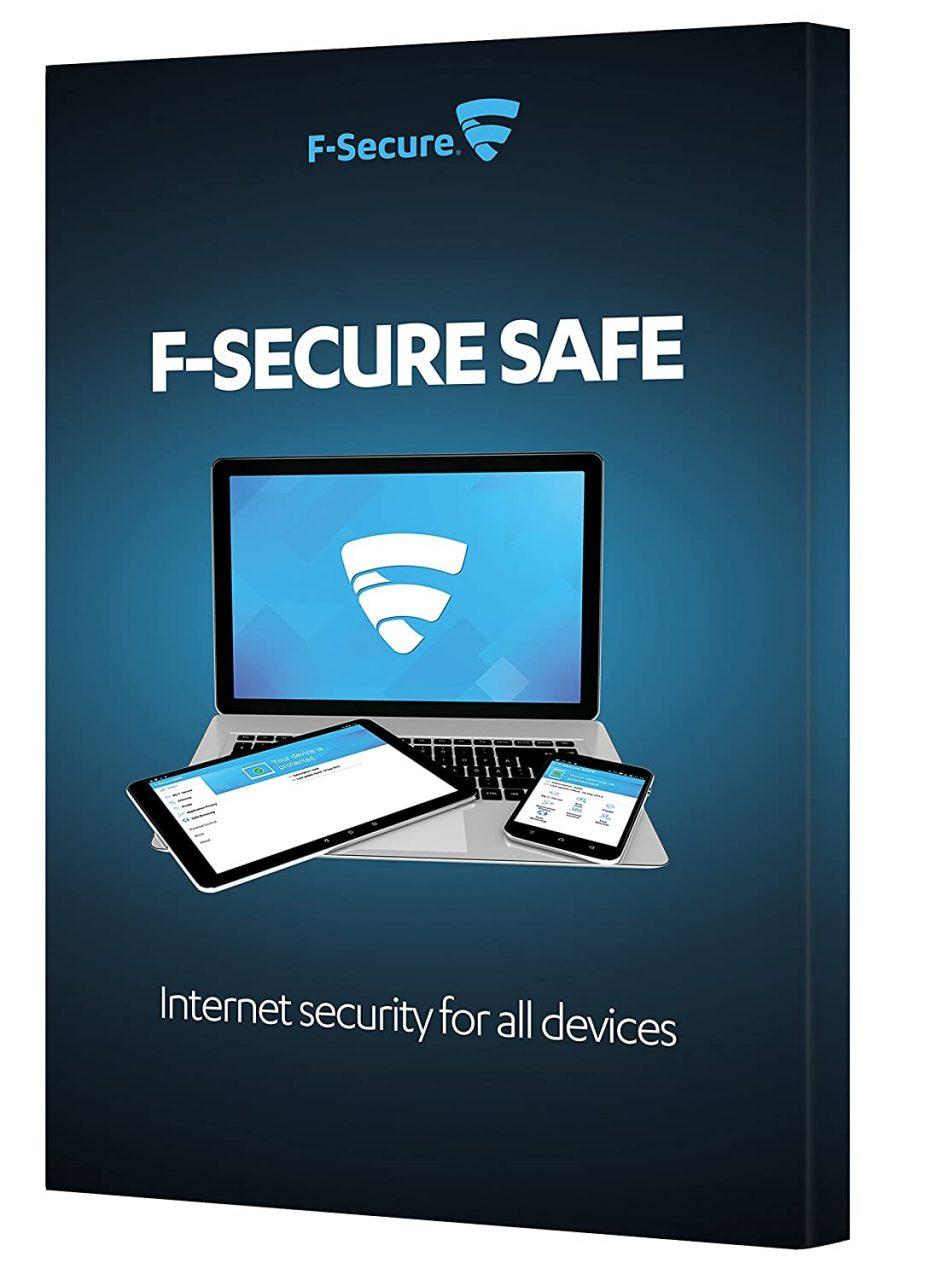
- Log Dog Mobile Security. Этот антивирус подходит для сканирования и защиты телефона от кражи онлайн-аккаунтов и данных банковских карт. Данное приложение, по заверениям разработчиков, постоянно сканирует ваш iPhone и ищет не только вирусы в телефоне, но и ваши данные в интернете, чтобы обнаружить кражу. Он «обнюхивает» аккаунты и «лает», то есть выдает уведомления, если что-то было найдено. Рейтинг приложения – 4.0 из 5.
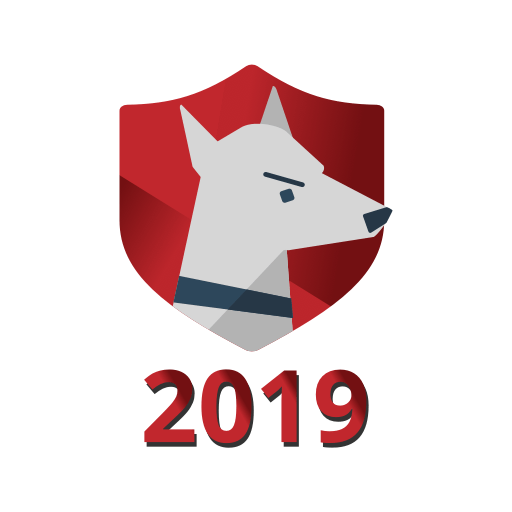
- Avira Mobile Security. Многие рейтинговые агентства по исследованию работы антивирусов рекомендуют именно это антивирусное приложение. Высокая надежность, несколько уровней защиты, а также возможность оптимизации работы мобильного телефона – этим может выделиться Авира. Рейтинг в App Store – 4.0 из 5.